Page 1

FOCUS
®
(Kortkast modeller)
(STD-kast modeller)
Dataprosjektor
Brukerveiledning
Page 2
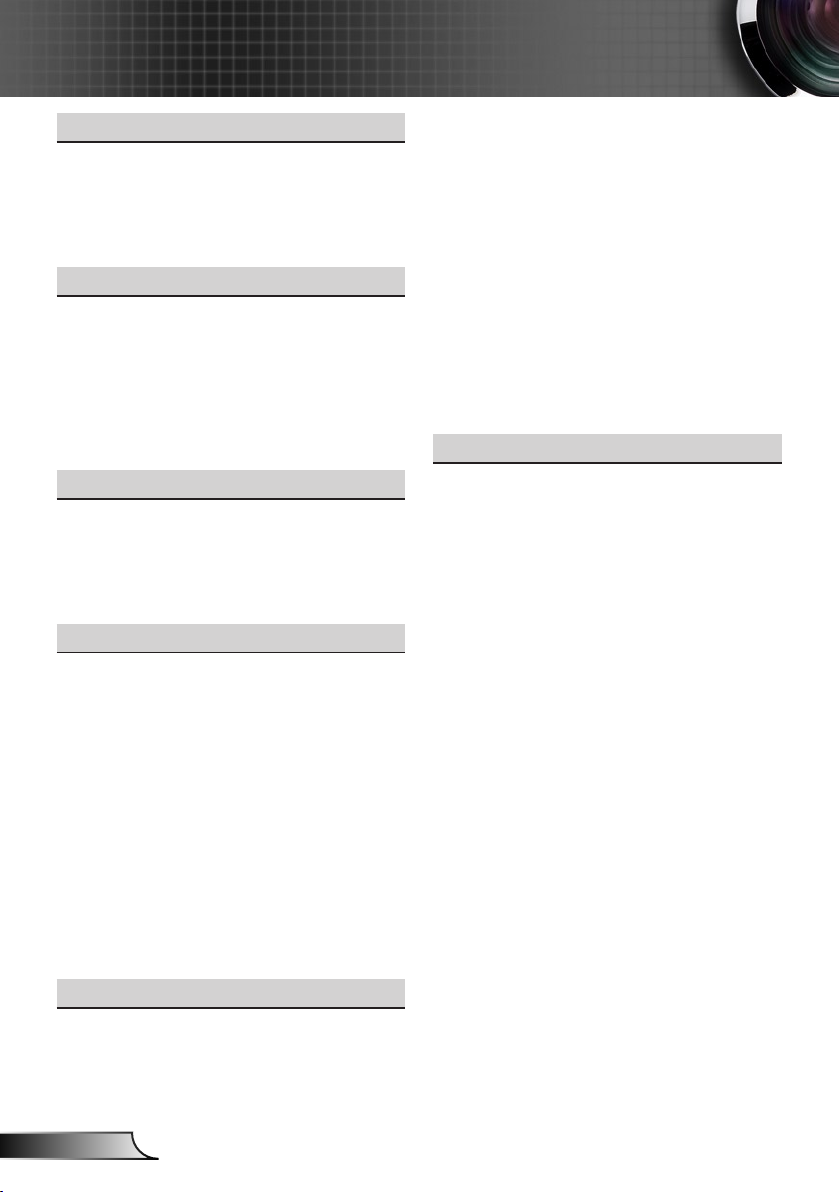
2
Norsk
Innholdsfortegnelse
Usage Notice ..................................3
Sikkerhetsinformasjon ...................3
Sikkerhetsadvarsler for øyne .........4
Sikkerhetstiltak ...............................4
Produktfunksjoner ..........................6
Introduction .....................................7
Pakkeoversikt ................................7
Produktoversikt ..............................8
Hovedenhet ....................................8
Kontaktervisning .............................9
Kontrollpanel .................................10
Fjernkontroll .................................. 11
Connecting the Projector ..............13
Koble til datamaskin/bærbar PC ..13
Koble til minnepinne ....................14
Koble til nettverk ..........................15
Koble til videokilder ......................16
Using the Projector .......................17
Skru av/på projektoren .................17
Skru på projektoren ......................17
Skru av projektoren .......................18
Advarselsindikator ........................18
Justere det projiserte bildet ..........19
Justere projektorens Høyde ..........19
Justering av projektorens fokus ....20
Justere størrelsen på det
projiserte bildet .............................20
Projisering av bilde ......................22
Bytt inngangskilde .........................22
Oppdater inngangskilde ................22
Menytre .........................................24
Bilde ..............................................27
BILDE | Avansert ..........................29
SKJERM .......................................31
SKJERM | Tre dimensjoner...........34
OPPSETT .....................................35
Oppsett | Avansert ........................37
OPPSETT | Signal ........................38
OPPSETT | Sikkerhet ...................39
OPPSETT | Nettverk .....................41
MULIGHTETER ............................43
ALTERNATIVER | Avansert ..........45
Appendices ...................................46
RS232-kommandoer og
protokollfunksjonsliste ..................46
RS232-pinnetildeling .....................46
RS232 protokollfunksjonsliste .......47
Takmontert installasjon ................51
Optom-kontorer ............................52
Merknader om regler og sikkerhet
Førsteklasses laserprodukt ..........55
. 54
Adjusting the Settings ...................23
Menyer på skjermen ....................23
Slik bruker du menyen .................23
Page 3
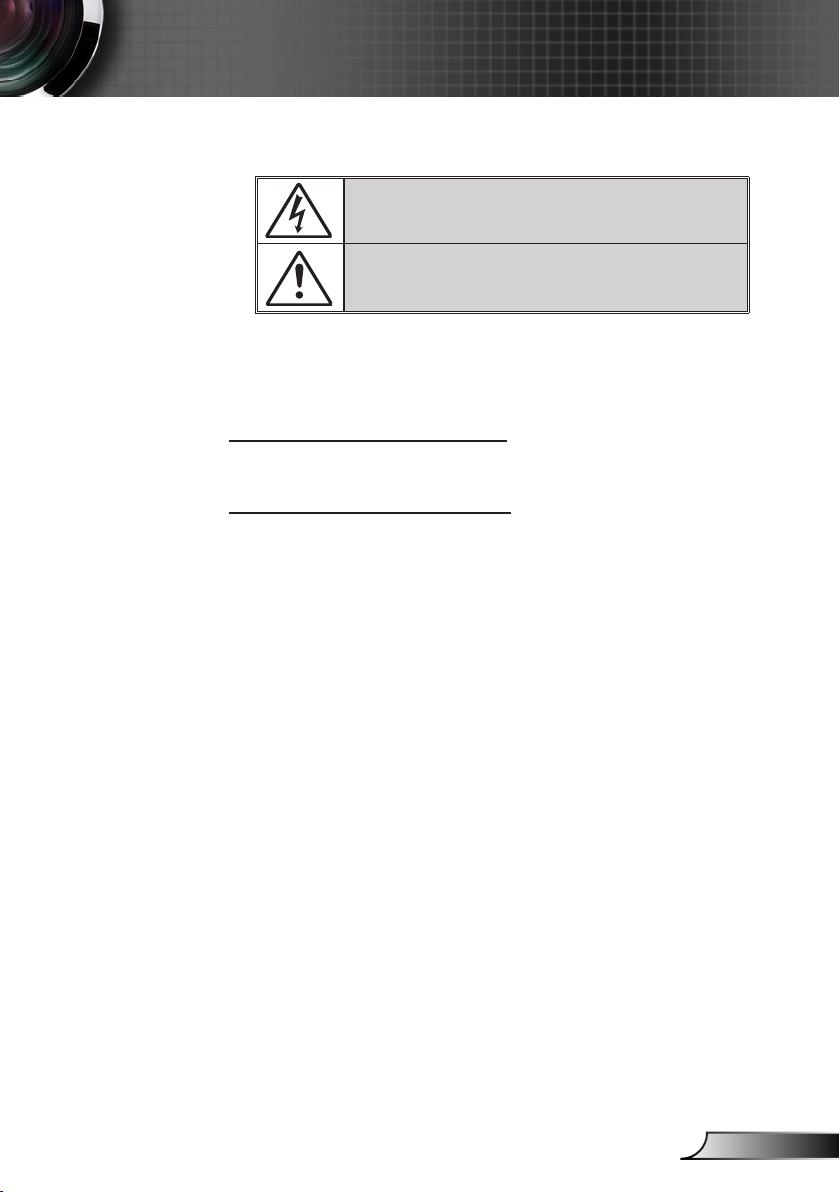
3
Norsk
Merknader om bruk
Sikkerhetsinformasjon
Pilen som er formet som et lyn i en likesidet trekant er ment for å varsle
brukeren om uisolert farlig spenning inne i apparatet som kan være så
sterk at den representerer en risiko for elektrisk støt.
Utropstegnet inne i den likesidede trekanten er der for å minne brukeren
om at det foreligger viktige bruks- og vedlikeholdsinstruksjoner (servicing) i
dokumentasjonen som fulgte med utstyret.
Advarsel: FOR Å REDUSERE FAREN FOR BRANN ELLER ELEKTRISK STØT
MÅ APPARATET IKKE UTSETTES FOR REGN ELLER FUKTIGHET. DET
ER FARLIG HØYSPENNING INNI APPARATET IKKE ÅPNE KABINETTET
SERVICE SKAL KUN UTFØRES AV KVALIFISERT PERSONALE. IKKE ÅPNE
HUSET. OVERLAT VEDLIKEHOLD TIL KVALIFISERT PERSONELL.
Grenser for utslipp i klasse B
Dette digitale klasse B-utstyret oppfyller alle kravene i Canadas Interference- Causing Equipment Regulations.
Viktige sikkerhetsanvisninger
1.
Ikke blokker ventilasjonsåpningene. For å sørge for pålitelig operasjon
av projektoren og beskytte den fra overopphetning, anbefales det at du
installerer projektoren på en plass som ikke blokkerer ventilasjonen.
Som et eksempel, ikke plasser projektoren på et stuebord med ere
andre objekter, på en sofa, seng, osv. Ikke sett projektoren i et avsperret område som en bokhylle eller kabinett som begrenser luftstrømmen.
2. Ikke bruk denne projektoren i nærheten av vann eller fukt For å redusere risikoen for brann og/eller elektrisk sjokk, utsett ikke utstyret for
regn eller fuktighet.
3. Ikke installer projektoren i nærheten av varmekilder som radiatorer,
panelovner, komfyrer eller andre apparater som forsterkere som avgir
varme.
4. Rengjør bare med en tørr klut.
5. Bruk bare tilbehør som er spesisert for av produsent.
6. Ikke bruk enheten hvis den har blitt fysisk skadet eller misbrukt.
Fysisk skade/misbruk kan (men er ikke begrenset til):
Enheten har blitt sluppet
Strømledningen eller pluggen er skadet
Væske er sølt på projektoren.
Projektoren har blitt utsatt for regn eller fukt.
Noe har falt inn i projektoren eller noe er løs innvendig.
Ikke prøv å utføre service på enheten selv. Åpning eller fjerning av
deksler kan utsette deg for farlig spenning eller andre farer. Ring Optoma før du sender enheten inn for reparasjon.
7. Ikke la gjenstander eller væske komme inn i projektoren. De kan
komme i kontakt med farge spenningspunkter og kortslutte deler som
kan føre til brann eller elektrisk støt.
8. Se dekslet på projektoren for sikkerhetsrelaterte merknader.
9. Enheten bør kun repareres av passende servicepersonell.
10. Produktet er ikke egnet til bruk på arbeidsplasser med visuell visning.
11. Denne enheten må ikke plasseres direkte i synsvinkelen.
Page 4
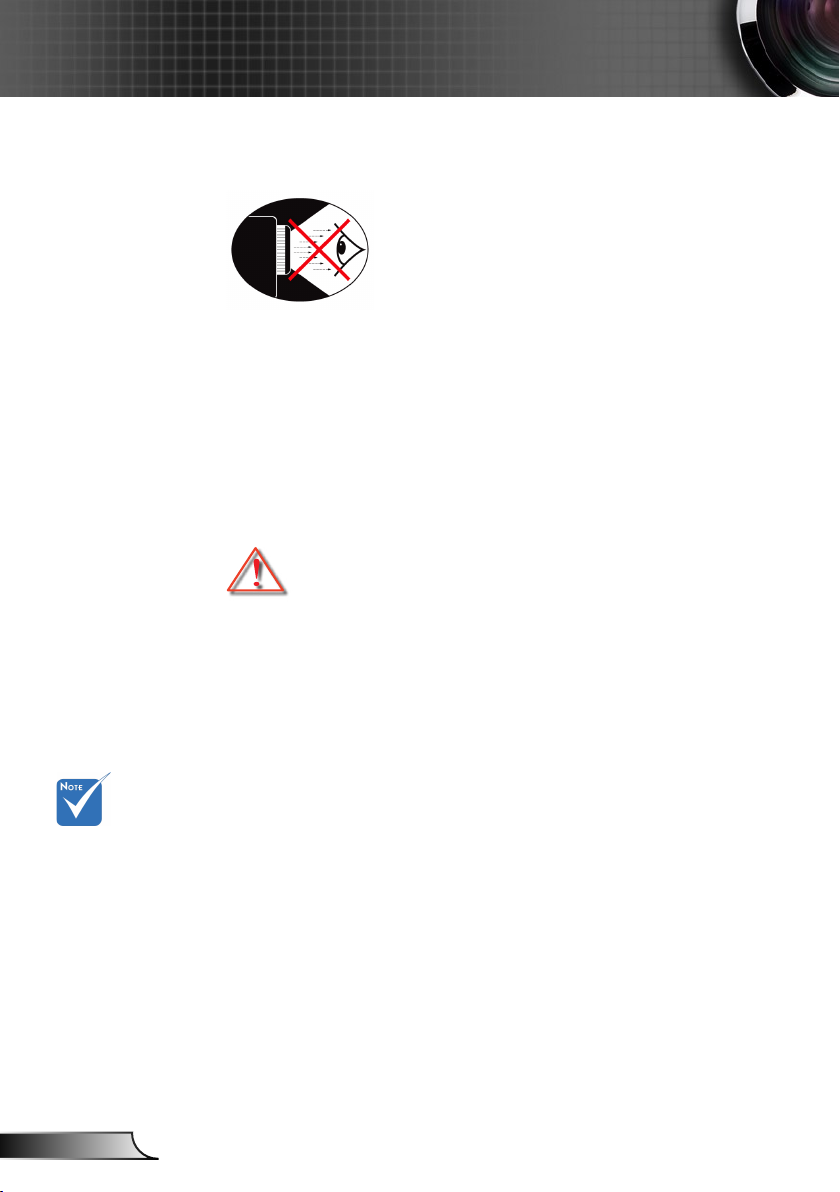
4
Norsk
Merknader om bruk
Sikkerhetsadvarsler for øyne
▀■ Ikke se direkte inn i projektorstrålen ved noe tidspunkt. Hold
ryggen til strålen så mye som mulig.
▀■ Hvis projektoren skal brukes i et klasserom, bør studentene
instrueres ordentlig når de blir bedt om å peke ut noe på skjermen.
Sikkerhetstiltak
Vennligst rett deg etter alle advarsler, sikkerhetstiltak og vedlikeholdsråd i denne brukerveiledningen.
▀■ Advarsel- Se ikke direkte på projektorlinsen når den slås på.
Det skarpe lyset kan skade og skade øynene.
Når lampen
når slutten av
levetiden, projektoren vil ikke slås
på før lysmodulen
har blitt erstattet.
▀■ Advarsel- For å redusere risikoen for brann eller elektrisk støt,
ikke utsett projektoren for regn eller fuktighet.
▀■ Advarsel- Vennligst ikke åpne eller ta fra hverandre projektoren.
Det kan medføre elektrisk støt.
▀■ Advarsel- Ikke bruk objektivdekselet mens projektoren er i bruk.
▀■ Advarsel- Når lampen nærmer seg slutten av levetiden, vil
meldingen ”Lampevarsel: Lampens levetid overskredet.” vil vises på skjermen. Ta kontakt med din lokale
forhandler eller servicesenteret for å endre lampen
så snart som mulig.
▀■ Advarsel- Ikke se direkte inn i eller rett laserpekeren på
fjernkontrollen inn i dine egne eller andres øyne. Laserpekeren kan forårsake permanent skade på synet
ditt.
Page 5
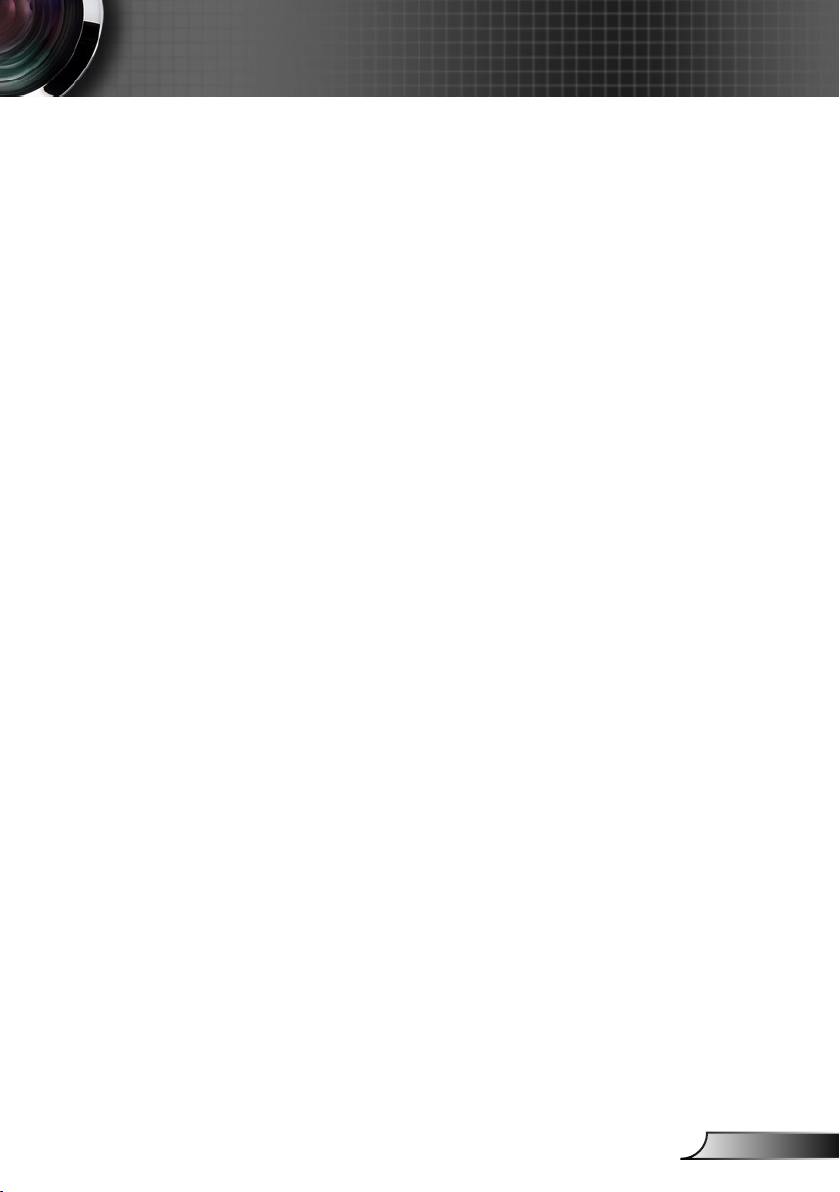
5
Norsk
Merknader om bruk
Gjør følgende:
Slå av og koble strømledningen fra stikkontakten før du
rengjør produktet.
Bruk en myk klut fuktet med et mildt rengjøringsmiddel for å
rengjøre skjermboksen.
Ta ut strømstøpselet fra stikkontakten dersom produktet ikke
har vært i bruk over en lengre periode.
Ikke:
Blokker sporene og åpningene på produktet som er for
ventilasjon.
Bruk skuremidler, voks eller oppløsningsmidler for å rengjøre
enheten.
Bruk under følgende forhold:
- I ekstrem varme, kulde eller fuktighet.
Kontroller at romtemperaturen ligger på mellom
5 - 40°C.
Relativ luftfuktighet er 5 - 40°C, 80 % (maks),
ikke-kondenserende.
- I områder utsatt for ekstremt støv eller skit.
- I nærheten av et apparat som sender ut et sterkt magnetisk
felt.
- I direkte sollys.
Page 6
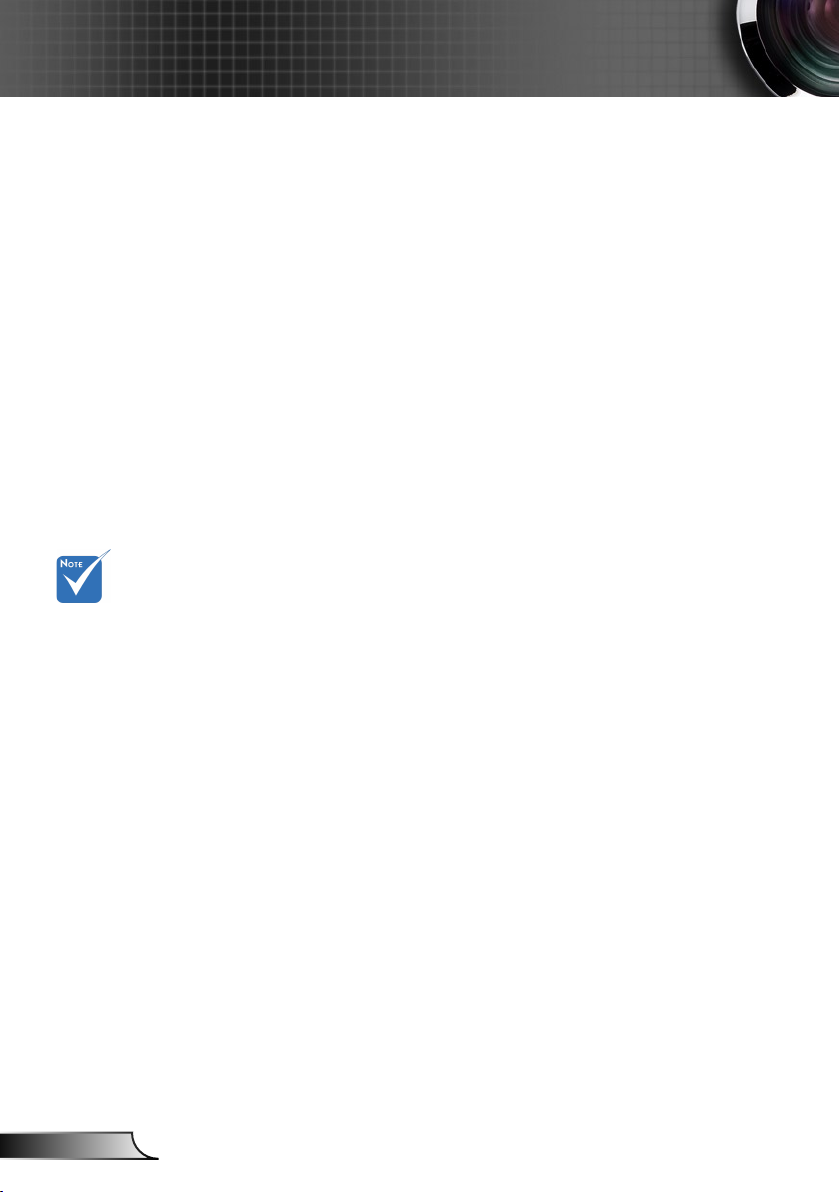
6
Norsk
Merknader om bruk
Produktfunksjoner
▀■ XGA (1024 x 768) original oppløsning /
WXGA (1280 x 800) original oppløsning
▀■ HD-kompatibel – 1080p støttes
▀■ VGA-skjerm gjennomløkking
(fungerer i standby-modus > 0,5 W)
▀■ BrilliantColorTM-teknologi
▀■ Sikkerhetsstolpe og Kensington-lås
▀■ RS232-kontroll
▀■ Umiddelbar På/Av
▀■ Innebygde høyttalere
▀■ Umiddelbar På/Av
Skjermgjen-
nomsløyng
støttes kun i
VGA-In.
▀■ 3D bildeprojisering-støtte
▀■ Kvikksølv hybridlyskilde
▀■ USB-minne eller minnekortleser uten datamaskin
(for kostkast modeller)
▀■ Støtte for trådløs projeksjon fra MobiShow
(bare for kostkast modeller)
▀■ Nettverkskontroll (via kablet eller trådløst LAN)
(bare for kostkast modeller)
▀■ Nettverksdisplay (via kablet eller trådløst LAN)
(bare for kostkast modeller)
Page 7
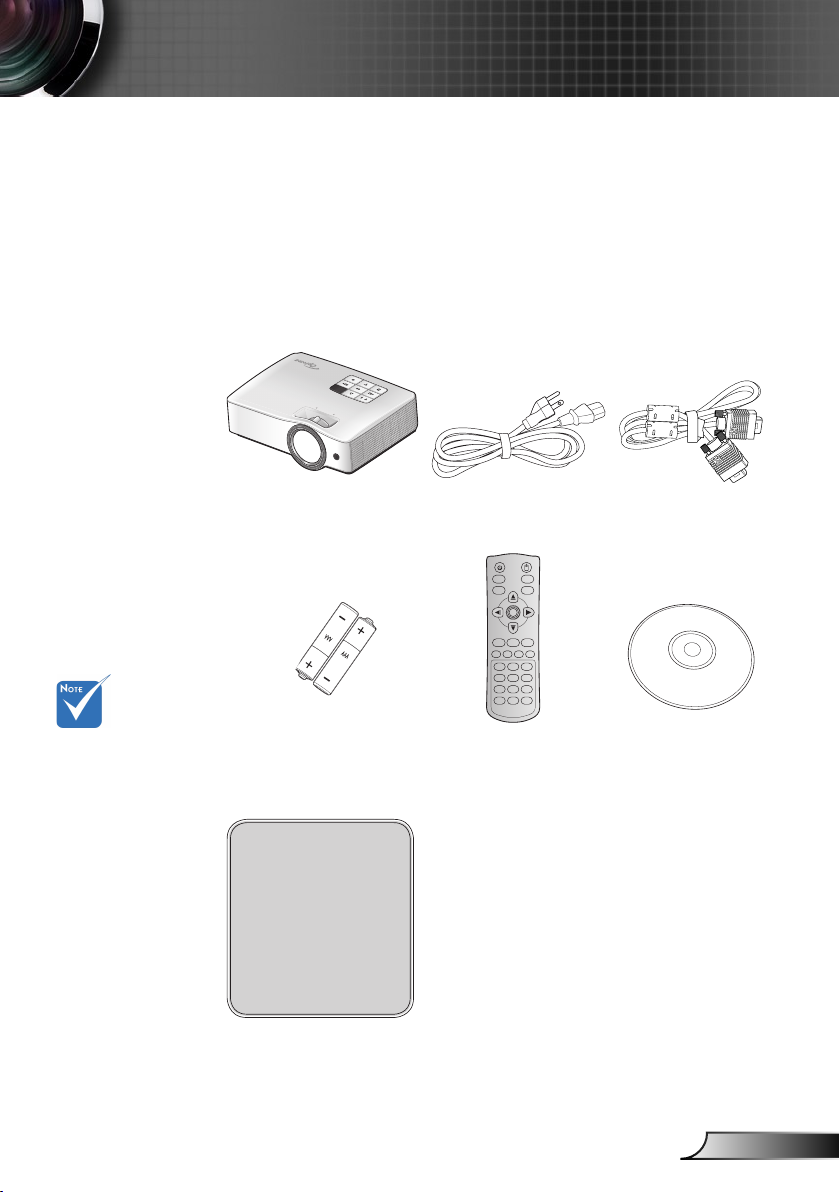
7
Norsk
Innledning
FOCUS
Power Switch
Source
L
Re-Sync
R
Keystone Volume
Mode
-+-
+
Brightness1Menu2Zoom
3
HDMI4Freeze5AV mute
6
S-Video7VGA8Video
9
Eco+USB03D
Page-Page+
Enter
Pakkeoversikt
Pakk ut og kontroller at alle deler oppført under følger
med i esken. Hvis noe mangler, kontakt nærmeste
kundeservicesenter.
På grunn av ulike
applikasjoner i
hvert land, kan
noen regioner ha
ulike tilbehør.
Prosjektor VGA-kabel
2 × AAA-batterier
Strømledning
IR-fjernkontroll
CD med
brukerveiledning
Dokumentasjon:
Bruksanvisning
Garantibevis
Quick Start-kort
WEEE-kort
(kun for EMEA)
Page 8
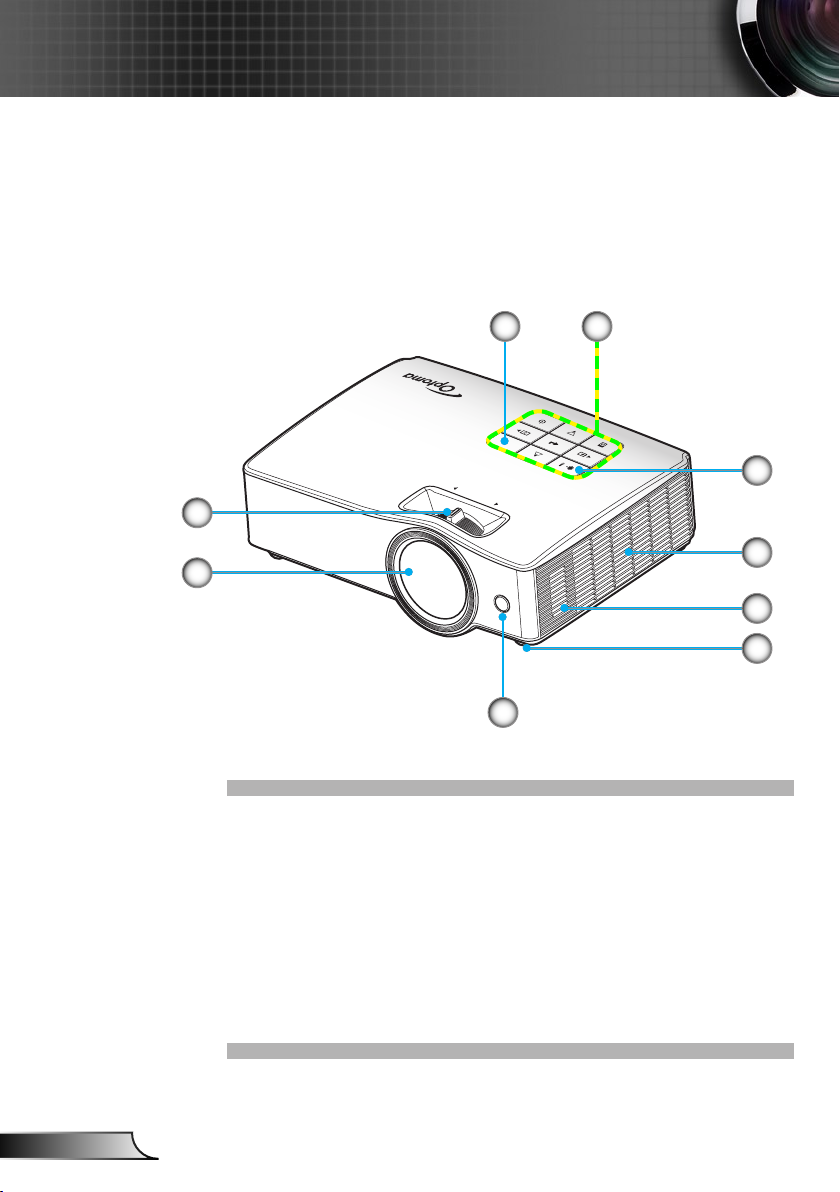
8
Norsk
Innledning
FOCUS
Produktoversikt
Hovedenhet
3
4
12
9
8
7
6
5
1. Kontrollpanel
2. IR-mottaker
3. Fokushjul
4. Linse
5. IR-mottaker
6. Tipp-justeringsfot
7. Høyttaler
8. Ventilasjon
9. LED-indikator
Page 9
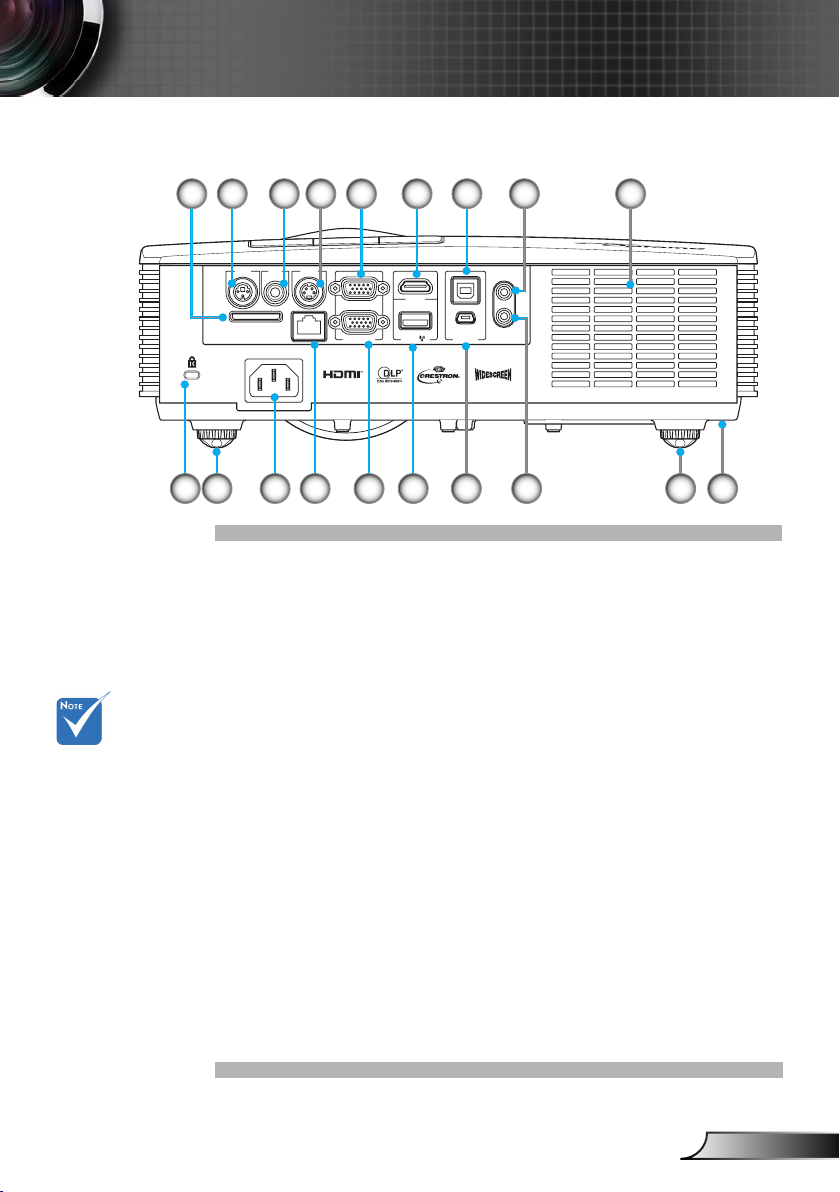
9
Norsk
Innledning
Kontaktervisning
PICTURE BY
SD Card
RS232C VIDEO S-VIDEO
VGA-IN/YPbPr
VGA-OUT
RJ-45
HDMI
USB / DISPLAY
AUDIO-OUT
AUDIO-IN
MOUSE/SERVICE
Skjermgjen-
nomsløyng
støttes kun i
VGA-In.
* Bare for kostkast
modeller
4 8 9
17216 15 11 10
7653
14 1219118 13
1. SD-kortspor*
2. RS-232-kontakt (3-stavs DIN-type)
3. Kompositt videokontakt (inn)
4. S-Videoinngang
5. VGA-In/YPbPr-kontakt (PC-analog signal/komponent videoinngang/HDTV/YPbPr)
6. HDMI-kontakt
7. USB type B-port for ekstern mus og rmware-oppgradering
8. Lydinngangskontakt (3,5 mm minikontakt)
9. Vifte
10. Sikkerhetsstang
11. Tipp-justeringsfot
12. Lydutgangskontakt (3,5 mm minikontakt)
13. Mini USB-port*
14. USB for Wireless dongle & minnepinne*
15. VGA-utkontakt (Monitor gjennomløkke utgang)
16. RJ-45 Nettverkskontakt*
17. Strømkontakt
18. Tipp-justeringsfot
19. Kensington™ låseport
Page 10
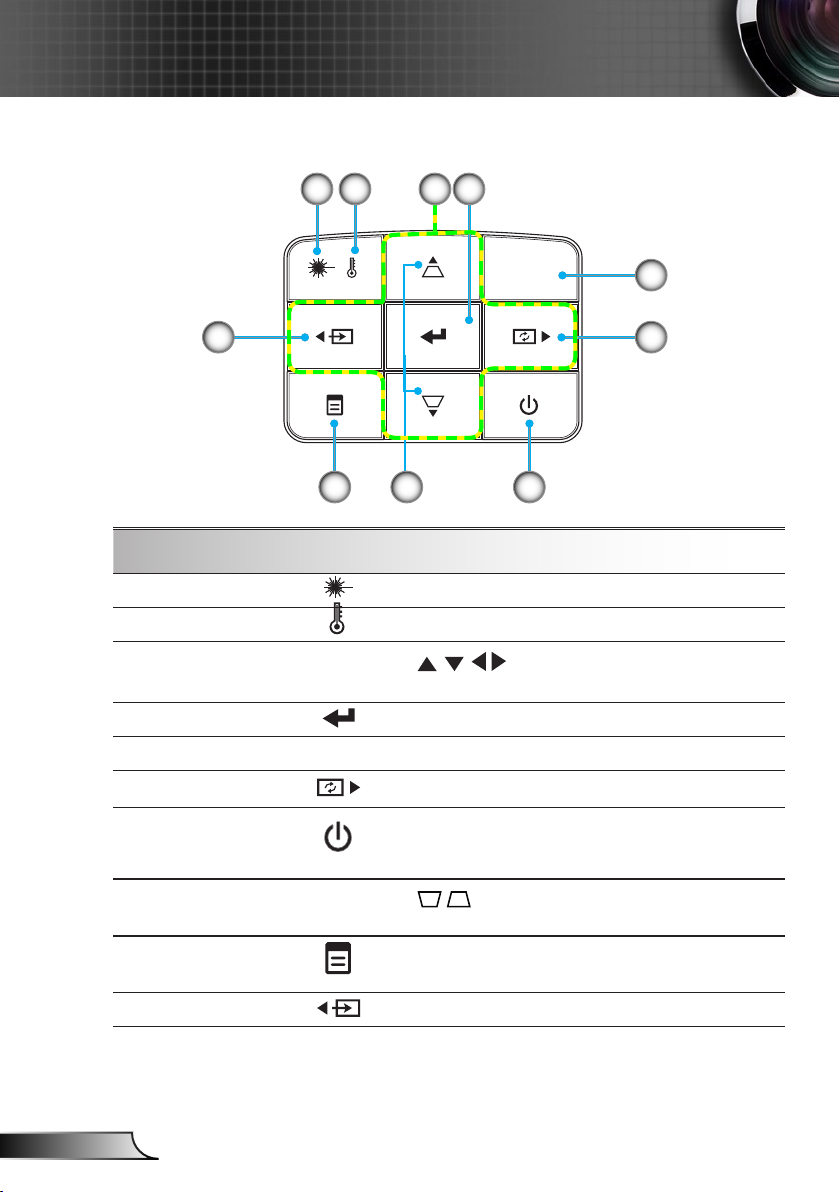
10
Norsk
Innledning
Kontrollpanel
1
9
Bruk av kontrollpanelet
1 Lys-LED
2 Temp-LED
Fire retningsvalg-
3
knapper
4 Angi
5 IR-mottakere
3 42
5
610
8
Indikere statusen til projektorens lys.
Indikere statusen til projektorens temperatur.
Bruk for å velge elementer eller foreta
justeringer til dine valg.
Bekreft elementvalget.
Motta signalet for fjernkontrollen.
7
6 Resynkroniser
Strøm/Dvale
7
LED
8 Trapes
9 Meny
10 Kilde
Automatisk synkronisere projektoren til kilden.
Trykk for å slå projektoren på eller av (se
”Slå projektoren På/Av” på side 17). Indikere
strømstatusen til projektoren.
Bruk å justere bildeforvrenging når
projektoren er skråstilt. (± 40 grader)
Trykk for å starte OSD-menyen. For å gå ute av
OSD, trykker du på tasten igjen.
Trykk for å velge et inngangssignal.
Page 11
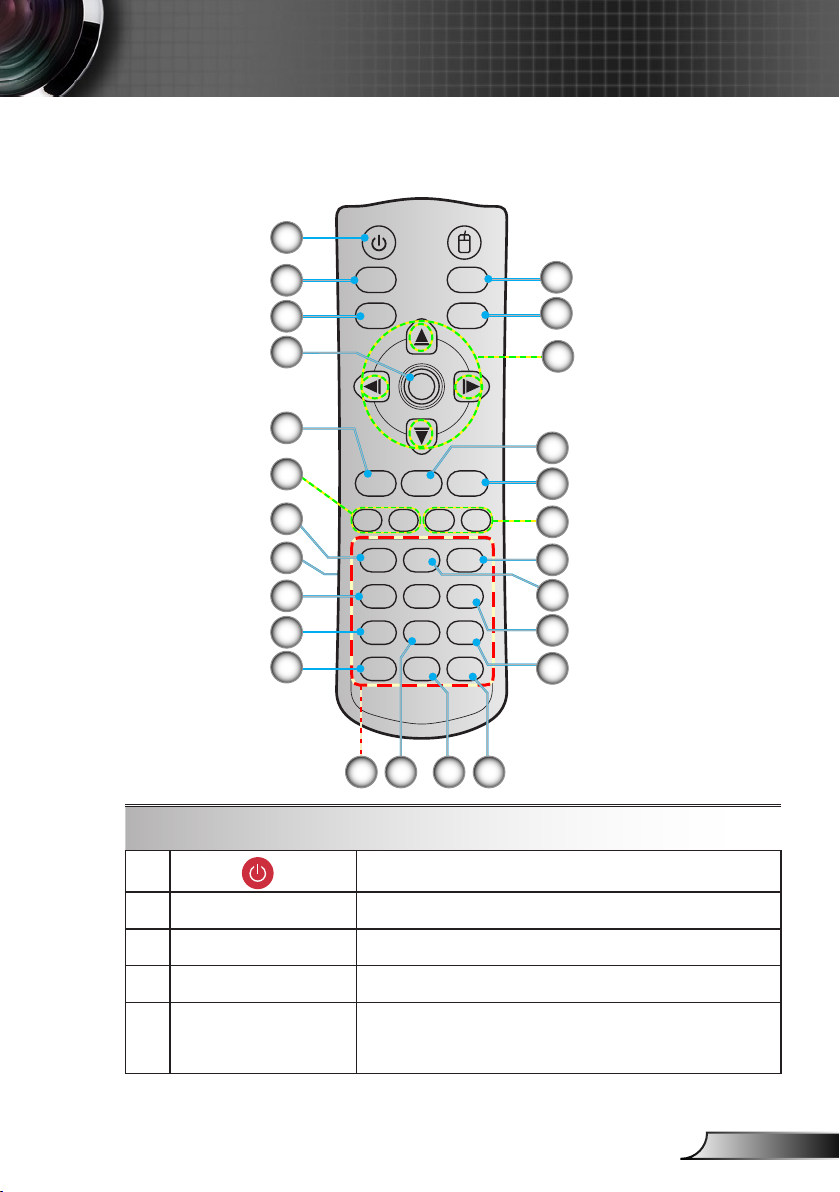
11
Norsk
Innledning
Fjernkontroll
Power Switch
Source
L
Re-Sync
R
Keystone Volume
Mode
-
+
-
+
Brightness1Menu2Zoom
3
HDMI4Freeze5AV mute
6
S-Video7VGA8Video
9
Eco+USB03D
Page
-
Page+
Enter
1
2
3
4
5
6
7
8
9
10
11
Bruke kontrollpanelet
12
25
24
23
22
21
20
19
18
17
16
1413
15
Strøm
1
2 Kilde
3 L-knapp
4 Enter
Laser-modus
5
(Knapp varierer etter modell)
Se “Slå av og på projektoren” på sidene 14-15.
Trykk Kilde for å velge et inngangssignal.
Venstreklikk med musen.
Bekreft valget.
Med Laser-versjon: Trykk for å bruke laserpekeren.
Uten Laser-versjon: Trykk Modus å endre modusen.
Page 12
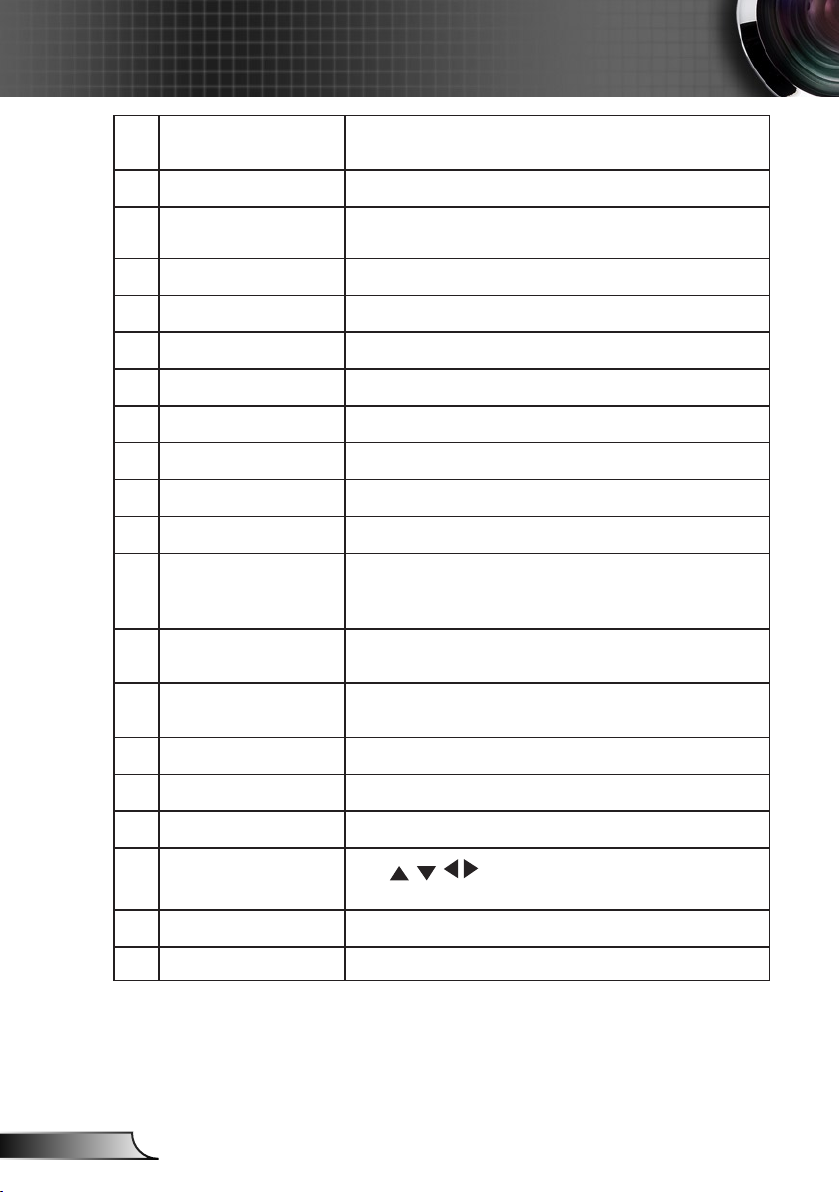
12
Norsk
Innledning
6 Keystone +/-
7 Lysstyrke
8 Frys
9 HDMI
10 S-Video
Øko
+
11
12 Talltaster
13 VGA
14 USB
15 Tre dimensjoner
16 Video
17 AV demp
18 Meny
19 Zoom
Korriger bildeforvrengningen som skyldes at
projektoren står skrått.
Justerer lysstyrken på bildet.
Pause skjermbildet.
Trykk på denne knappen igjen for å låse opp.
Velg HDMI som kilden.
Velg S-Video som kilden.
Lysstyrke-meny på/av.
Trykk på tastene for å skrive inn tall.
Velg VGA som kilden.
Velg USB ash-stasjon som kilden.
Slå 3D OSD-menyen på/av.
Velg kompositt-video som kilden.
Skrur av/på lyd og video umiddelbart. Når AV mute
aktiveres, reduseres lysstyrken automatisk til 10%
for strømsparing.
Start OSD-menyen. For å gå ut av OSD, trykk
”Meny” igjen.
For å forstørre eller redusere størrelsen på det
projiserte skjermbildet.
20 Volume +/-
21 Side -
22 Side +
*Fire retning-
23
staster
24 R-knapp
25 Resynkroniser
Juster for å øke/redusere volumet.
Bruk denne knappen for side ned.
Bruk denne knappen for side opp.
Bruk for å velge elementer, gjør
justeringer til ditt valg, eller musemulering via USB.
Høyreklikk på musen.
Synkroniserer automatisk projektoren til kilden.
* Når du kobler PCen og projektoren via USB type B-port, de re retningstastene bytter
automatisk til musemuleringsfunksjon. Men når OSD-menyen startes, de re retningstastene
bytter tilbake for å velge funksjonen.
Page 13
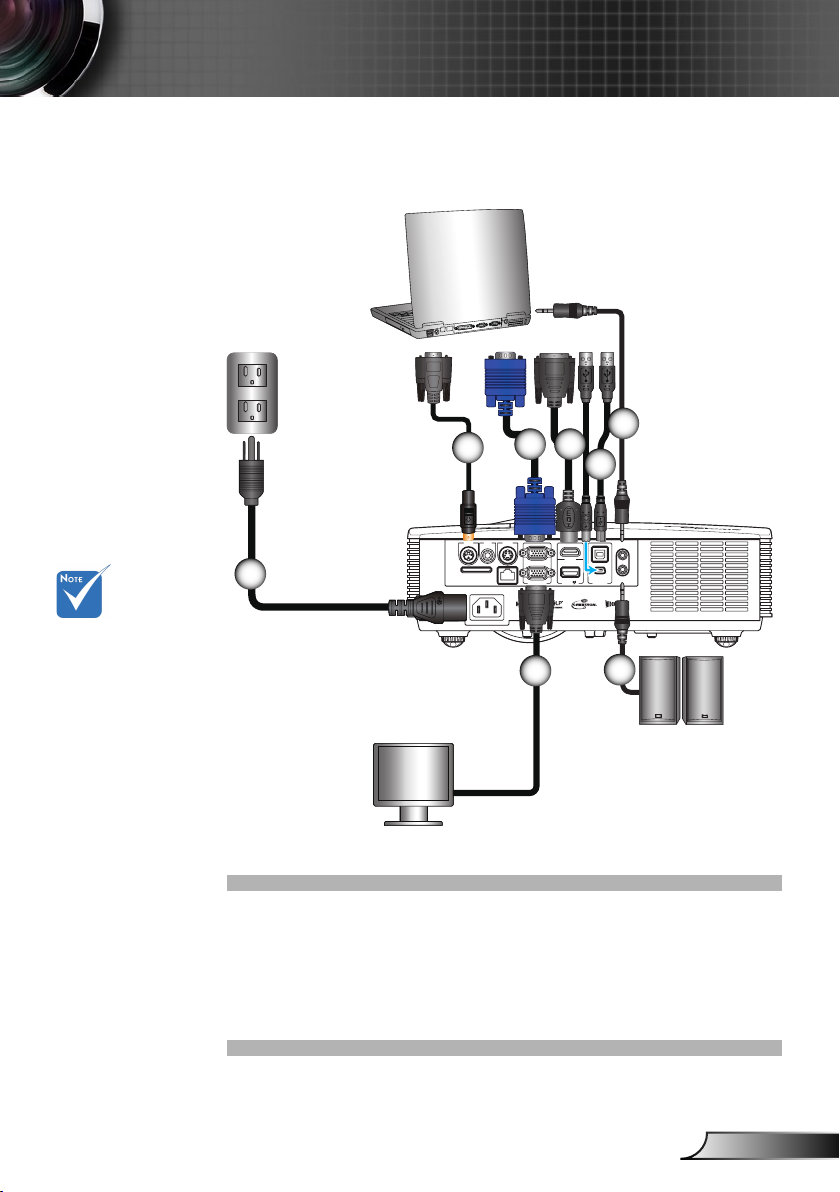
13
Norsk
Grunnet
PICTURE BY
SD Card
RS232C VIDEO S-VIDEO
VGA-IN/YPbPr
VGA-OUT
RJ-45
HDMI
USB / DISPLAY
AUDIO-OUT
AUDIO-IN
MOUSE/SERVICE
mol ex
MOLEX MOLEX
E62405SP
R
forskjeller mellom
landene, kan
noen regioner ha
ulike tilbehør
(*) Ytterligere
tilbehør
Koble til projektoren
Koble til datamaskin/bærbar PC
6
4
2
1
3
5
8
7
1. Strømledning
2. RS232-kabel*
3. VGA-kabel
4. HDMI-kabel*
5. USB type B-kabel*
6. Lydinngangskabel*
7. Lydutgangskabela*
8. VGA-utgangskabel*
Page 14
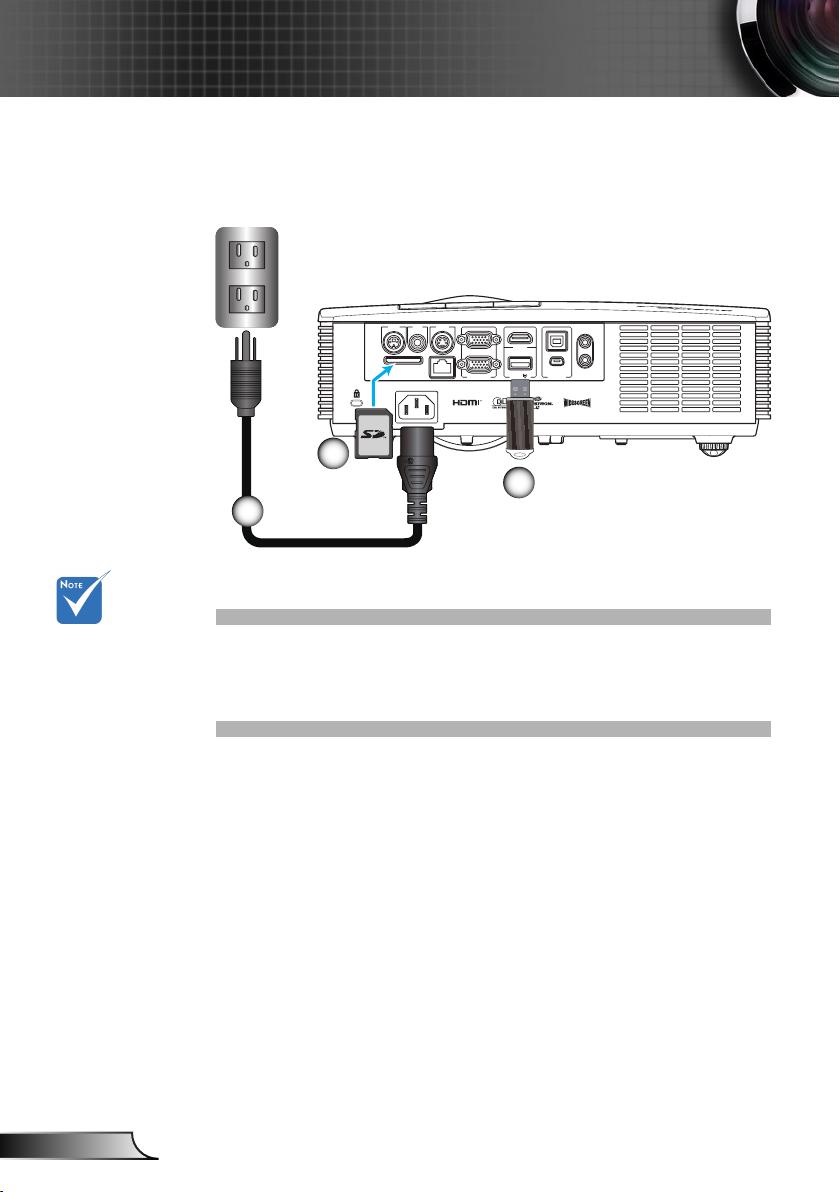
14
Norsk
Koble til projektoren
SD Card
RS232C VIDEO S-VIDEO
VGA-IN/YPbPr
VGA-OUT
RJ-45
HDMI
USB / DISPLAY
AUDIO-OUT
AUDIO-IN
MOUSE/SERVICE
E62405SP
R
Koble til minnepinne
(Bare for kostkast modeller)
2
1
3
(*) Ytterligere
tilbehør
1. Strømledning
2. SD-kort*
3. USB ash-stasjon*
Page 15
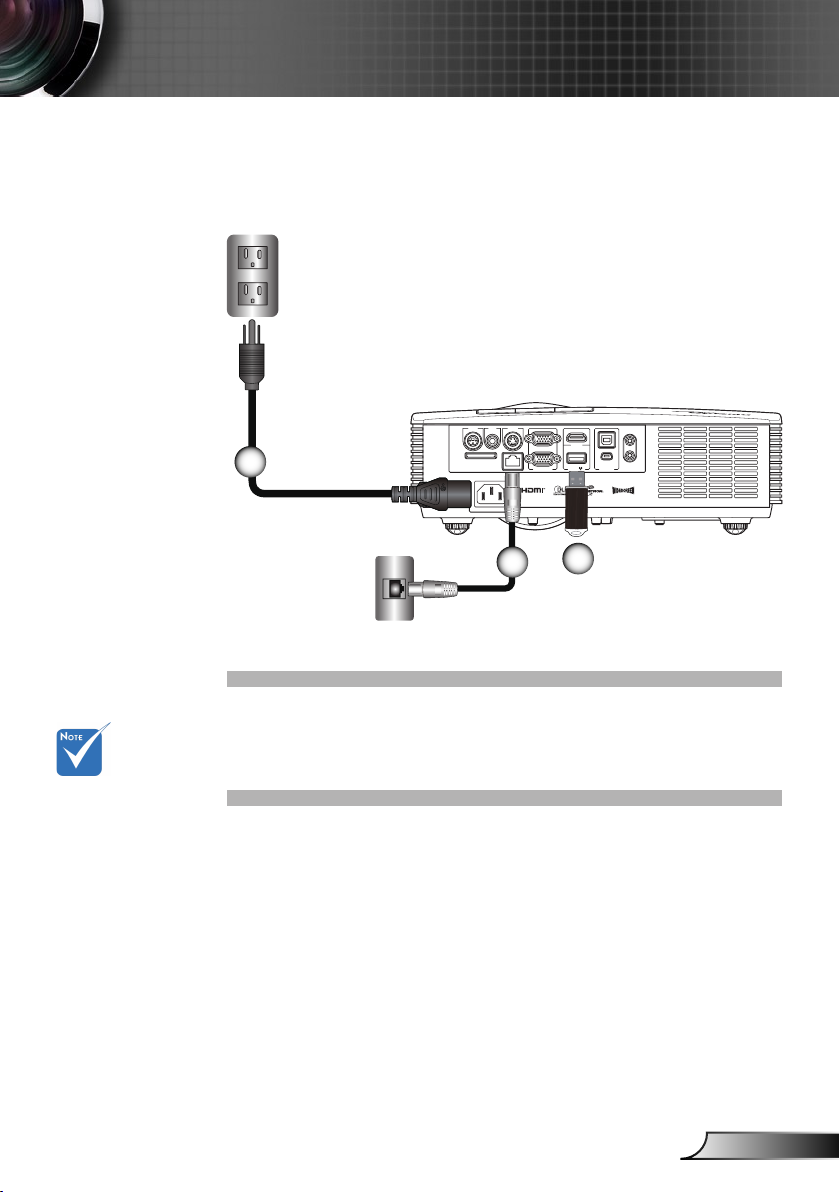
15
Norsk
Koble til projektoren
PICTURE BY
SD Card
RS232C VIDEO S-VIDEO
VGA-IN/YPbPr
VGA-OUT
RJ-45
HDMI
USB / DISPLAY
AUDIO-OUT
AUDIO-IN
MOUSE/SERVICE
E62405SP
R
Koble til nettverk
(Bare for kostkast modeller)
1
(*) Ytterligere
tilbehør
2
3
1. Strømledning
2. Nettverkskabel*
3. Wi-Fi Dongle* (for trådløsnettverksfunksjonalitet)
Page 16
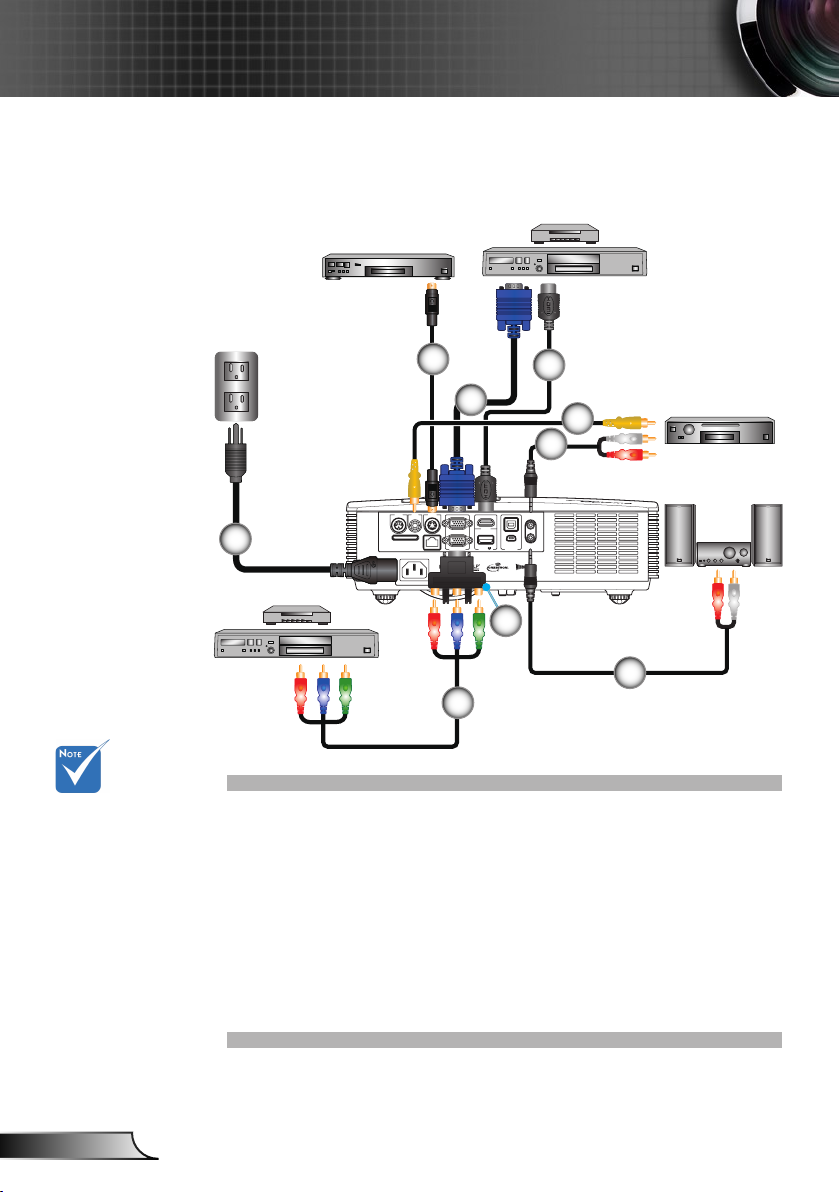
16
Norsk
Koble til projektoren
PICTURE BY
SD Card
RS232C VIDEO S-VIDEO
VGA-IN/YPbPr
VGA-OUT
RJ-45
HDMI
USB / DISPLAY
AUDIO-OUT
AUDIO-IN
MOUSE/SERVICE
E62405SP
R
Koble til videokilder
S-Video utgang
DVD-spiller, Set-top Box,
HDTV-mottaker
Grunnet
forskjeller mellom
landene, kan
noen regioner ha
ulike tilbehør
(*) Ytterligere
tilbehør
2
4
3
5
6
1
8
9
1. Strømledning
2. S-Videokabel*
3. VGA-kabel
4. HDMI-kabel
5. Kompositt videokabel*
6. Lydkabelkontakt/RCA*
7. Lydkabelkontakt/RCA*
8. 15-pinners til 3 RCA komponent/HDTV-adapter*
9. 3 RCA-komponentkabel*
Kompositt
videoutgang
Lydutgang
7
Page 17
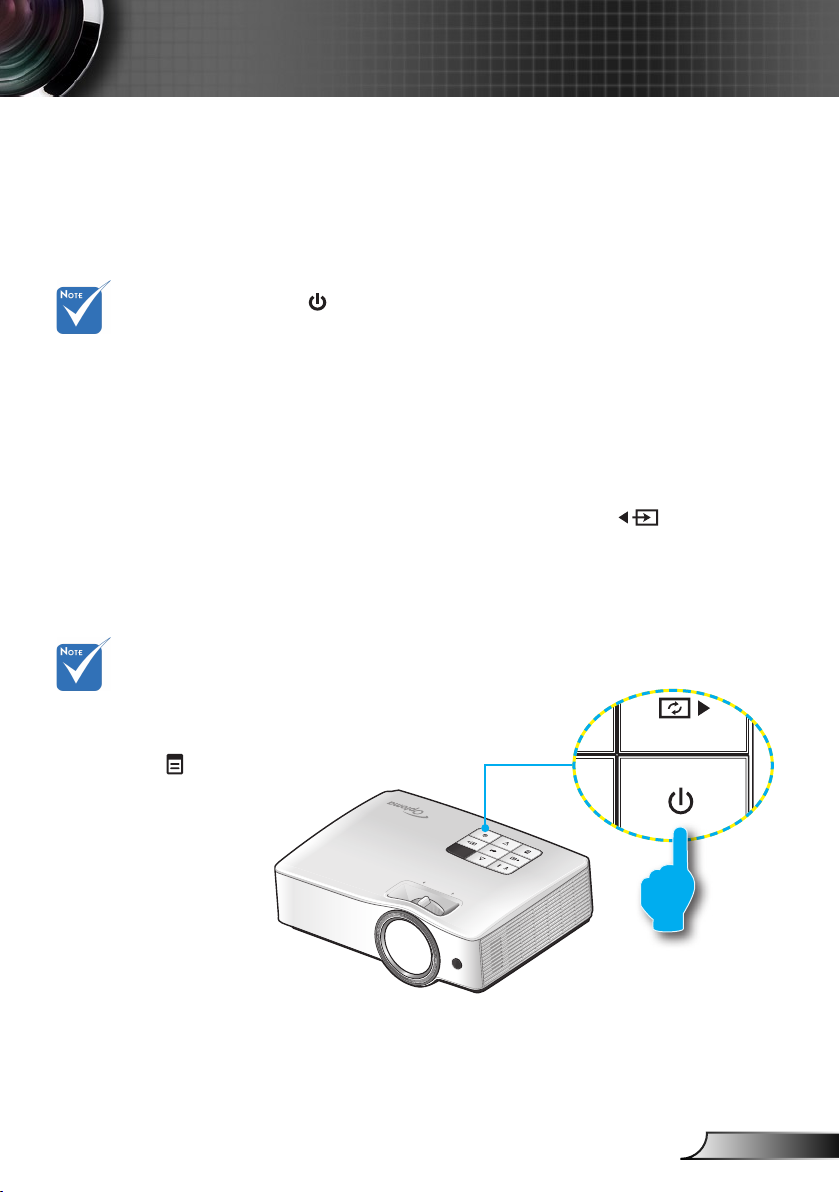
17
Norsk
Bruk av projektoren
FOCUS
Skru av/på projektoren
Skru på projektoren
Koble strømledningen til projektoren og til strømkilden. Når 1.
tilkoblet, STRØM/DVALE LED lyser gult.
Når strømmodusen
(Dvale) er satt til
Øko (> 0.5 W) og
projektoren er i
ventemodus, er
VGA-utgang, lydgjennompassering
og RJ45 deaktivert.
Hvis projektoren
ikke søker
automatisk etter
kilde, trykk på
kontrollpanelet
eller på Menyknappen på
fjernkontrollen. Gå
til ”MULIGHETER”
og sett ”Kildelås” til
”Av”.
Trykk 2.
på kontrollpanelet eller på fjernkontrollen. STRØM/
DVALE LED lyser blå.
Oppstartsskjermen vises i ca 3 sekunder. Den første
gangen du bruker projektoren, kan du bli bedt om å velge
ønsket språk og strømsparemodus.
Slå på og koble kildesignalet som du vil vise på skjermen 3.
(datamaskin, bærbar pc, videospiller, osv). Projektoren
oppdager kilden automatisk.
Hvis du kobler ere kilder samtidig, trykk 4.
på
kontrollpanelet eller tasten for den direkte kilden på
fjernkontrollen for å bytte mellom inngangene.
POWER/DVALE
Page 18

18
Norsk
Bruk av projektoren
Skru av projektoren
Trykk 1. på kontrollpanelet eller fjernkontrollen for å slå av
projektoren. Følgende melding vises på skjermen.
”Slå av”-
meldingen
forsvinner hvis
ingen knappen
trykkes etter 15
sekunder.
Kontakt det
nærmeste servicesenteret hvis
projektoren viser
disse symptomene. Se Feilsøking
for mer informasjon.
Trykk 2. igjen for å bekrefte. Projektoren går til ventemodus
og STRØM/DVALE LED lyser gult.
Hvis du ønsker å slå projektoren på, trykk
å starte
projektoren på nytt.
3. Å fullstendig slå projektoren av, koble strømledningen fra
stikkontakten.
Advarselsindikator
Varsellamper lyser opp og projektoren automatisk slås av på
følgende vilkår:
”Lampe” LED-indikatoren lyser gult og ”STRØM/DVALE”-
indikatoren blinker rødt.
”TEMP” LED-indikatoren lyser gult grønt og ”STRØM/
DVALE”-indikatoren blinker rødt. Dette indikerer at
projektoren er overopphetet. Projektoren kan slås på igjen
under normale forhold.
”TEMP” LED-indikatoren blinker gult grønt og ”STRØM/
DVALE”-indikatoren blinker rødt.
Koble strømledningen fra projektoren, vent 30 sekunder og
prøv igjen. Hvis advarselsindikatoren lyser igjen, ta kontakt
med nærmeste servicesenter for hjelp.
Page 19

19
Norsk
Bruk av projektoren
Justere det projiserte bildet
Justere projektorens Høyde
Projektoren er utstyrt med heiseføtter for justering av
bildehøyden.
Plasser den justerbare foten som du vil tilpasse på 1.
undersiden av projektoren.
Roter den justerbare ringen med klokken for å heve 2.
projektoren eller mot klokken for å senke det. Gjenta med
resten av føttene etter behov.
Tipp-justeringsfot
Tipp-justeringsring
Page 20

20
Norsk
Bruk av projektoren
Bredde
Høyde
Diagonal
Toppvisning
Sidevisning
Projeksjonsavstand (D)
Projeksjonsavstand (D)
Skjerm
Skjerm
Skjerm (B)
Skjerm (H)
Offset (Hd)
FOCUS
Justering av projektorens fokus
To focus the image, rotate the focus ring until the image is clear.
XGA-serie: Projektoren vil fokusere ved avstander fra 1,64 til
8,2 fot (0,5 til 2,5 meter).
WXGA-serie: Projektoren vil fokusere ved avstander fra 1,64
til 8,2 fot (0,5 til 2,5 meter).
Justere størrelsen på det projiserte bildet
XGA-serie: Projisert bildestørrelse fra 39,3” til 196,5 (1,0 til
4,99 meter).
Fokushjul
WXGA-serie: Projisert bildestørrelse fra 44,6” til 222,8 (1,1 til
5,66 meter).
Page 21

21
Norsk
Bruk av projektoren
XGA
Diagonal
lengde (tom-
mer) størrelse
på 4:3 skjerm
40,00 0,81 0,61 31,89 24,02 0,50 0,50 1,64 1,64 0,09 0,30
60,00 1,22 0,91 48,03 35,83 0,80 0,80 2,62 2,62 0,14 0,45
70,00 1,42 1,07 55,91 42,13 0,90 0,90 2,95 2,95 0,16 0,53
80,00 1,63 1,22 64,17 48,03 1,00 1,00 3,28 3,28 0,18 0,60
90,00 1,83 1,37 72,05 53,94 1,10 1,10 3,61 3,61 0,21 0,67
100,00 2,03 1,52 79,92 59,84 1,30 1,30 4,26 4,26 0,23 0,75
120,00 2,44 1,83 96,06 72,05 1,50 1,50 4,92 4,92 0,27 0,90
150,00 3,05 2,29 120,08 90,16 1,90 1,90 6,23 6,23 0,34 1,13
180,00 3,66 2,74 144,09 107,87 2,30 2,30 7,54 7,54 0,41 1,35
250,00 5,08 3,81 200,00 150,00 3,20 3,20 10,50 10,50 0,57 1,87
300,00 6,10 4,57 240,16 179,92 3,66 3,66 12,01 12,01 0,69 2,25
Skjerm størrelse B x H Projeksjonsavstand (D)
(m) (tommer) (m) (fot)
Bredde Høyde Bredde Høyde bred tele bred tele (m) (fot)
Denne tabellen er kun en referanse for brukeren.
WXGA
Diagonal
lengde (tom-
mer) størrelse
på 16:10 skjerm
40,00 0,86 0,54 33,86 21,26 0,40 0,40 1,31 1,31 0,07 0,22
60,00 1,29 0,81 50,79 31,89 0,70 0,70 2,30 2,30 0,10 0,33
70,00 1,51 0,94 59,45 37,01 0,80 0,80 2,62 2,62 0,12 0,38
80,00 1,72 1,08 67,72 42,52 0,90 0,90 2,95 2,95 0,13 0,44
90,00 1,94 1,21 76,38 47,64 1,00 1,00 3,28 3,28 0,15 0,49
100,00 2,15 1,35 84,65 53,15 1,10 1,10 3,61 3,61 0,17 0,55
120,00 2,58 1,62 101,57 63,78 1,30 1,30 4,26 4,26 0,20 0,66
150,00 3,23 2,02 127,17 79,53 1,70 1,70 5,58 5,58 0,25 0,82
180,00 3,88 2,42 152,76 95,28 2,00 2,00 6,56 6,56 0,30 0,98
250,00 5,38 3,37 211,81 132,68 2,80 2,80 9,18 9,18 0,42 1,37
300,00 6,46 4,04 254,33 159,05 3,36 3,36 11,03 11,03 0,50 1,64
Skjerm størrelse B x H Projeksjonsavstand (D)
(m) (tommer) (m) (fot)
Bredde Høyde Bredde Høyde bred tele bred tele (m) (fot)
Denne tabellen er kun en referanse for brukeren.
Offset (Hd)
Offset (Hd)
Page 22

22
Norsk
Bruk av projektoren
Projisering av bilde
Når projektoren slås på, søker den automatisk etter tilkoblede
enheter.
Når en enhet oppdages, projiserer projektoren bildet eller
menyen til inngangskilden, for eksempel i:
Nettverksdisplay:
► Når et lokalnettverk eller trådløst
nettverk oppdages (se ”Koble til nettverk” på side 15).
► Når en datamaskin er koblet via en mini
Bare inngangskilder
som velges i
Inngangkildemenyen vil
automatisk søkes
av projektoren.
Antall
inngangskilder
til autosøk kan
påvirke lengden
som trenges av
projektoren for å
fullføre søket.
Nettverksdisplay, USB-display og Minnepinnesvisning er tilgjengelige bare
med kortkast-modeller)
Hvis den ønskede inngangskilden inkluderes ikke i den
automatiske søkefunksjonen (se Inngangskilde-menyen) eller
mer enn én inngangskildeenheter er koblet til, kan du bytte
inngangskilden manuelt ved å gjøre ett av følgende:
USB-display:
USB-port til projektoren (se ”USB-visningsmodus” i
bruksanvisningen med avanserte funksjoner).
► Når ash-stasjonen eller
Minnepinnesvisning:
SD-kortet oppdages (se ”Minnepinnesvisning” i
bruksanvisningen med avanserte funksjoner).
Bytt inngangskilde
Trykk den direkte tasten til inngangskilden på
►
fjernkontrollen.
► på kontrollpanelet for å bla gjennom
Trykk
alternativene.
► Kilde-knappen på fjernkontrollen ere ganger
Trykk på
for å bla gjennom alternativene.
Oppdater inngangskilde
Mens projektoren er i bruk og en ny inngangskildeenhet er
koblet til, trykk på kontrollpanelet eller Resynkroniser-
tasten på fjernkontrollen for å oppdatere og synkronisere
projektoren med inngangskilder.
Page 23

23
Norsk
Justering av innstillinger
Menyer på skjermen
Projektoren har en erspråklig skjermvisningsmeny som lar
deg gjøre bildejusteringer og endre innstillinger til projektoren.
Slik bruker du menyen
For å åpne OSD-menyen, trykk 1. på kontrollpanelet eller
Meny på fjernkontrollen.
Når OSD-menyen vises, bruk 2.
element på hovedmenyen.
Mens et menyelement er merket, trykk 3.
åpne undermenyen.
Bruk 4.
juster innstillingene ved hjelp av tastene.
Trykk 5.
hovedmenyen.
For å avslutte, trykk 6.
lukkes og projektoren automatisk lagrer de nye
innstillingene.
Hovedmeny
Undermeny
tastene for å velge det ønskede elementet og
eller Enter for å bekrefte. Skjermen returnerer til
eller Meny igjen. OSD-menyen
-tastene for å velge et
eller Enter for å
Innstillinger
Page 24

24
Norsk
Justering av innstillinger
Skjerm modus
Presentasjon / Lys / Film / sRGB /
Svart tavle / Klasserom / Bruker / Tre
dimensjoner
Lysstyrke -50~50
Kontrast -50~50
Skarphet 1~15
1
Farve -50~50
1
Glød -50~50
Gamma Film / Video / Grafikker / PC
0~10
Merk: BrilliantColor™ er deaktivert og grået
ut i Movie/sRGB-modus
Fargetemperatur Varm / Medium / Kald
Farve
Rød lysstyrke / Grønn forst. / Blå forst.
/ Rød lysstyrke / Grønn grunninnst. / Bl
å grunninnst. / Cyan / Magneta / Gul /
Reset
Fargerom AUTO / RGB / YUV
AUTO / RGB (0-255) / RGB (16-235) /
YUV
VGA / S-Video / Video / HDMI / Flash
Drive*/ Network Display* / USB
Display*
*For Short Throw models only
Avslutt
Format
4:3 / 16:9-I / 16:9-II or 16:10
(ZW210ST) / LBX (ZW210ST) /
Original / AUTO
Kantmaske 0~10
Zoom -5~25
H. Posisjon -50~50
V. Posisjon -50~50
BrilliantColor™
Inngangskilde
Avansert
BILDE
SKJERM
Menytre
Main Menu Sub Menu Settings
Page 25

25
Norsk
Justering av innstillinger
V. Keystone -40~40
3D-tilstand AV / DLP-Link / IR
3
3D synk. invert På / AV
Språk
English / Deutsch / Français / Italiano /
Español / Português / Svenska /
Nederlands / Norsk/Dansk / Polski /
Ɋɭɫɫɤɢɣ / Suomi / İȜȜȘȞȚțȐ / Magyar /
ýeština / γέΎϓ / ϲΑήϋ / 腎誎襦肫 /
亞襦肫 / 螔膩蓳 / 䞲ῃ㠊 / ࡷࡎ࡙ /
Türkçe / TiӃng Viêt
Projeksjon
Menyplassering
2
Skjermtype 16:10 / 16:9 (WXGA only)
Network State Read-Only
DHCP Read-Only
IP Address Read-Only
Subnet Mask Read-Only
Gateway Read-Only
DNS Read-Only
Apply Ja / Nei
Avslutt
Automatisk På / AV
Fase 0~31
Frekvens -5~5
H. Posisjon -5~5
V. Posisjon -5~5
Avslutt
Sikkerhet På / AV
Endre Passord
Avslutt
OPPSETT
Network
Signal
4
SKJERM
Tre dimensjoner
Sikkerhet
Main Menu Sub Menu Settings
Page 26

26
Norsk
Justering av innstillinger
Projektor ID 0~99
Demp På / AV
Volum 0~100
Logo Optoma / Nøytral / Bruker
Skjermopptak
Closed Captioning AV / CC1 / CC2
Kildelås På / AV
High Altitude På / AV
Skjul Information På / AV
Lås tastatur På / AV
Bakgrunnsfarge Sort / Rød / Blå / Grønn
Testmønster None / Rutenett
Direkte på På / AV
Skru av automatisk
(min)
0~100
Sikkerhets Timer 0~100
Power Mode
(Standby)
ECO / Aktiv
Lysmodus Lys / ECO / Eco+
Avslutt
Reset
OPPSETT
MULIGHETER
Avansert
Avansert
Main Menu Sub Menu Settings
Projektoren har en erspråklig skjermmeny som gjør at du kan foreta bildejusteringer og
endre en rekke innstillinger.
(
1) For å åpne OSD-menyen, trykk på ”Meny” på fjernkontrollen eller panelet på projekto-
ren.
(
2) 16:9 eller 16:10 er afhængige af ”Skjermtype” indstilling (Bare tilgjengelig i WXGA-mod-
ell).
(
3) Velg neste element som skal endres i undermenyen og endre som beskrevet over.
(
4) Trykk “Enter” for å bekrefte, og skjermen vil gå tilbake til hovedmenyen.
(
5) ”Flash Drive”, ”Network Display”, og ”USB Display” er for kortkast-modeller.
Page 27

27
Norsk
Justering av innstillinger
Bilde
Skjermmodus
Projektoren leveres med forhåndsinnstilte innstillinger fra
fabrikken beregnet for ulike typer bilder. Velg en passende
visningsmodus for kilden.
Presentasjon: God farge og lysstyrke egnet for PC-
►
inngang.
►
Lysstyrke: Maksimal lysstyrke egnet for PC-inngang.
Film: For hjemmekino. ►
sRGB: Standardisert nøyaktig farge. ►
Svart tavle: Velg denne modusen for å oppnå optimale ►
fargeinnstillinger ved projisering på en grønn svart
tavle.
►
Klasserom: Denne moden anbefales for projisering i et
klasserom.
►
Bruker: Brukers innstillinger.
3D: Anbefalt innstilling hvis 3D-modus er aktivert. ►
Justeringer gjort av brukeren i 3D lagres i denne
modusen for videre bruk.
Page 28

28
Norsk
Justering av innstillinger
Lysstyrke
Justerer lysstyrken på bildet.
Trykk på
► for å gjøre bildet mørkere.
► for å gjøre bildet lysere.
Trykk på
Kontrast
”Metning” og
”Glød”-funksjonene støttes
kun i Videomodus.
Kontrast kontrollerer forskjellen mellom de lyseste og
mørkeste delene av bildet.
Trykk
► for å senke kontrasten.
► for å øke kontrasten.
Trykk
Skarphet
Juster lysstyrken på bildet.
Trykk
► for å senke klarheten.
► for å øke klarheten.
Trykk
Farve
Juster bildefarget.
Trykk
► for å redusere fargen på bildet.
► for å øke fargen på bildet.
Trykk
Glød
Justerer fargebalansen mellom rødt og grønt.
Trykk på
► for å øke mengden av grønt i bildet.
► for å øke mengden av rødt i bildet.
Trykk på
Page 29

29
Norsk
Justering av innstillinger
BILDE | Avansert
Gamma
Dette lar deg velge en gamma tabell som har blitt njustert
for å hente ut den beste bildekvaliteten for innspill.
Film: For hjemmekino.
►
Video: for video- eller tv-kilde. ►
Grakker: for bildekilde. ►
PC: for PC eller datakilde. ►
BrilliantColor™
Denne justeringen bruker en ny fargebehandlingsalgoritme
og systemnivåforbedringer for å gjøre det mulig med
høyere lysstyrke med ekte, mer levende farger i bildet.
Skalaen går fra “0” til “10”. Hvis du foretrekker et sterkere
bilde, juster mot maksimal innstilling. For et mildere, mer
naturlig bilde, juster mot minimal økning.
Fargetemperatur
Bildet ser kulere hvis satt til kald temperatur og ser varmere
hvis satt til varm temperatur.
Page 30

30
Norsk
Justering av innstillinger
Farve
Velg for å gå til Fargeinnstillinger-menyen og deretter
bruk eller for å velge et element.
Velge rød/Grønn/Blå/Cyan/Magenta/Gul: Bruk
►
for å velge rød, grønn, blå, cyan, magenta eller gul.
► for å gjenopprette
Gjenopprett: Velg
fabrikkinnstillingene for fargejustering.
Fargerom
Velg en egnet type fargematrise:
AUTO: Velger automatisk fargematrise.
►
eller
RGB: Setter fargematrisen til RGB. ►
YUV: Setter fargematrisen til YCbCr eller YPbPr. ►
Inngangskilde
Bruk dette alternativet for å aktivere/deaktivere
inngangskilder. Trykk på
velge hvilken kilde du vil bruke. Trykk Enter for å fullføre
valget. Projektoren vil ikke søke innganger som er valgt
vekk.
for å gå inn i undermenyen og
Page 31

31
Norsk
Justering av innstillinger
SKJERM
Format
Bruk denne funksjonen for å velge ønsket bildeformat.
XGA
4:3: Dette formatet er for 4x3 inngangskilder. ►
16:9-I: Dette formatet er for 16 x 9-kilder som HDTV og ►
DVD, beregnet for widescreen-tv. (576i/p)
►
16:9-II: Dette formatet er for 16 x 9-kilder som HDTV og
DVD, beregnet for widescreen-tv. (480i/p)
►
Original: Dette formatet viser det opprinnelige bildet
uten skalering.
►
AUTO: Velg automatisk mest passende visningsformat.
Når input er 4:3, vises bildet i forholdet 4:3. Hvis input
er 16:9 eller høyere, vises bildet i forholdet 16:9-I.
WXGA
4:3: Dette formatet er for 4 x 3 inngangskilder. ►
16:9: Dette formatet er for 16 x 9-kilder som HDTV og ►
DVD, beregnet for widescreen-tv.
►
16:10: Dette formatet er for 16 x 10-kilder som bærbare
datamaskiner med widescreen.
Page 32

32
Norsk
Justering av innstillinger
LBX: Dette formatet er for ikke-16 x 9, letterbox-kilde ►
og for brukere som brukere ekstern 16x9 linse til å vise
2,35:1 aspektforhold ved bruk av full oppløsning.
►
Original: Dette formatet viser det opprinnelige bildet
uten skalering.
►
16:9 eller 16:10
avhengig av
”skjermtype”innstillingen.
Justeringen er kun
for WXGA-modell.
AUTO: Velg automatisk mest passende visningsformat.
16:10-skjerm 480i/p 576i/p 1080i/p 720p PC
4:3 1066 x 800 senter
16:10 1280 x 800 senter
LBX
Original 1:1 midstilt
16:9-skjerm 480i/p 576i/p 1080i/p 720p PC
4:3 960 x 720 senter
16:9 1280 x 720 senter
LBX
NOriginal 1:1 midstilt
Skaler til 1280 x 960
deretter vises bildet i 1280 x 800
1:1
kartlegging-
skjerm 1280
x 800
Skaler til 1280 x 960
deretter vises bildet i 1280 x 720
1:1
kartlegging-
skjerm 1280
x 720
1280 x 720
sentrert
1280 x 720
sentrert
1:1 midstilt
1:1 midstilt
Kantmaske
Trykk ► for å redusere kantmasken til et bilde.
► for å øke kantmasken til et bilde.
Trykk
Page 33

33
Norsk
Justering av innstillinger
Zoom
Trykk på ► for å redusere størrelsen på et bilde.
► for å forstørre et bilde på
Trykk på
projekteringsskjermen.
H. Posisjon
Forskyv det prosjekterte bildets posisjon vertikalt.
V. Posisjon
Forskyver det prosjekterte bildets posisjon vertikalt.
V. Keystone
Trykk på eller for å justere bildeforvridningen vertikalt.
Hvis bildet ser trapesformet ut, kan dette hjelpe til med å
gjøre bildet rkantet.
Page 34

34
Norsk
Justering av innstillinger
SKJERM | 3D
3D
Bruk denne funksjonen å aktivere 3D-visning.
3D-modus
aktiveres
automatisk når
inngangskilden er
120 Hz.
”3D synk.
invert” er kun
tilgjengelig når
3D er aktivert.
Compatible 3D
source, 3D content
and active shutter
glasses are
required for 3D
viewing.
3D Synk. Invert
Av: Deaktiver 3D-visning.
►
DLP-lenke: Aktiverer 3D visning i DLP-modus. ►
IR: Velg ”IR” hvis du ønsker å bruke optimaliserte ►
innstillinger for IR-baserte 3D-bilder.
Velg ”På” for å invertere innholdet i venstre og høyre ►
ramme.
►
Velg ”Av” for standard rammeinnholdet.
Page 35

35
Norsk
Justering av innstillinger
OPPSETT
Bak-Skrivebord
og Bak-Tak
brukes med en
gjennomskinnelig
skjerm.
Språk
Velg språket til OSD-menyen. Trykk eller å gå inn i
undermenyen og trykk deretter på eller for å velge
det språket du foretrekker. Trykk ”Enter” å fullføre valget.
Projeksjon
► Front-Skrivebord
Dette er standardvalget. Bildet vises rett på skjermen.
► Bak-Skrivebord
Når dette er valgt, vises bildet omvendt.
► Front-Tak
Når dette er valgt, vises bildet opp ned.
Page 36

36
Norsk
Justering av innstillinger
Bak-Tak
►
Når dette er valgt, vises bildet omvendt opp ned.
“Skjermtype” er
kun for WXGA.
Menyplassering
Velg menyplasseringen på skjermen.
Skjermtype
Velg skjermtype: 16:10 eller 16:09.
Nettverk
Se ”OPPSETT | Nettverk” på side 41.
Signal
Se ”OPPSETT | Signal” på side 38.
Sikkerhet
Se ”OPPSETT | Sikkerhet” på side 39.
Projektor ID
Bruk denne funksjonen til å angi ID-denisjonen av
projektoren. Denne ID brukes til å identisere og kontrollere
en individuell projektor når mer enn én projektor er tilkoblet
via RS-232. Projektorens ID kan variere fra 0 til 99. Se
”RS232 Protokollens funksjonsliste” på side 47 for en
fullstendig liste over RS232 kommandoer.
Mute
Velg ”På” for å skru på mute. ►
Velg ”Av” for å skru av mute. ►
Volum
Trykk ► for å senke volumet.
► for å øke volumet.
Trykk
Page 37

37
Norsk
Justering av innstillinger
Oppsett | Avansert
For en vellykket
logofangst, sørge
for at skjermbildet
ikke overstiger
projektorens
opprinnelig
oppløsning. (XGA:
1024 x 768 eller
WXGA: 1280 x 800).
Logo
Bruk denne funksjonen til å angi ønsket oppstartsbilde.
Dersom endringene er gjort, tar innstillingen i kraft neste
gang projektoren slås på.
Optoma: Standard oppstartsskjerm.
►
Bruker: Bruk det lagrede bildet fra ”Skjermopptak”- ►
funksjonen.
Skjermopptak
Velg for å ta bildet som vises på skjermen og lagre
bildet til ”Bruker”-logoen.
Undertekster
Bruk denne funksjonen til å aktivere eller deaktivere lukket
tekst. Den tilkoblede kilden må støtte lukket tekst for å
bruke denne funksjonen.
Av: velg “av” for å slå av opptaksfunksjonen.
►
CC1: CC1 språk: Amerikansk engelsk ►
CC2: CC2: CC2-språk (avhengig av TV-kanalen til ►
brukeren): Spansk, fransk, portugisisk, tysk, dansk.
Page 38

38
Norsk
Justering av innstillinger
OPPSETT | Signal
“Signal” støttes
kun i Analog VGA
(RGB)-signal.
AUTO
Velger automatisk signalet. Hvis du bruker denne
funksjonen, elementer tilkoblet til Fase og Frekvens er
grået ut. Hvis Signalet er ikke automatisk, er elementer
tilkoblet til Fase og Frekvens aktivert slik at brukeren kan
manuelt sette innstillingene. Signalinnstillingene trer i kraft
neste gang projektoren slås på.
Fase
Synkroniserer signal tiden fra skjermen med grakkortet.
Hvis bildet virker ustabilt eller imrer, bruk denne
funksjonen til å korrigere dette.
Frekvens
Endre visningsdataens frekvens for å stemme overens med
frekvensen fra din datamaskins grakkort. Bruk kun denne
funksjonen hvis bildet imrer vertikalt.
H. Posisjon
Trykk på ► for å ytte bildet mot venstre.
► for å ytte bildet mot høyre.
Trykk på
V. Posisjon
Trykk på ► for å ytte bildet nedover.
► for å ytte bildet oppover.
Trykk på
Page 39

39
Norsk
Justering av innstillinger
OPPSETT | Sikkerhet
Passordet må ha 4
siffer.
Sikkerhet
På: Velg ”På” for å be om sikkerhetsverisering når ►
projektoren slås på.
►
Av: Velg ”Av” for å slå på projektoren uten
passordkontroll.
Sikkerhetstidtaker
Bruk denne funksjonen for å stille inn hvor lenge (måned/
dag/time) projektoren kan brukes. Så snart angitt tiden er
utgått, vil du bli spurt om du vil oppgi ditt passord på nytt.
Endre Passord
Standardpassordet er ”1234”. For å endre passord, velg
å vise ”Legg in sikkerhetskode”-skjermen.
Page 40

40
Norsk
Justering av innstillinger
Bruk talltastene på fjernkontrollen for å 1.
angi det gjeldende passordet, og trykk
deretter Enter.
Skriv inn ønsket passord, og trykk 2.
deretter Enter.
Tast inn passordet på nytt for å 3.
bekrefte.
Trykk 4. Enter. En melding ”Endring
av sikkerhetskode vellykket” vises.
”Sikkerhetskode”-skjermen forsvinner
automatisk etter noen sekunder.
Hvis feil passord skrives inn 3 ganger, slår projektoren ►
automatisk ned.
►
Hvis du har glemt passordet ditt, kan du kontakte ditt
lokale kontoret for støtte.
Page 41

41
Norsk
Justering av innstillinger
OPPSETT | Nettverk
(Bare for kostkast modeller)
Når IP-innstillingene
er endret, vil
multimediamoduler (inkludert
USB-skjerm,
nettverksdisplay
og Flashstasjonfunksjoner) starte,
og prosessen vil ta
60 ~ 90 sekunder.
Nettverksstatus
Viser status for nettverkstilkobling. Når tilkoblet, kan du få
tilgang til og styre projektoren via en nettleser.
DHCP
Bruk denne funksjonen til å sette projektorens
nettverkstilkoblingen.
På: Automatisk tilordne en IP-adresse til projektoren fra
►
en DHCP-server.
►
Av: Tilordne en IP-adresse manuelt.
IP-adresse
Hvis DHCP er ”Av”, bruk denne funksjonen til å angi en IPadresse. Trykk
eller å justere verdien.
eller for å ytte mellom felt og trykk
Nettverksmaske
Hvis DHCP er ”Av”, skriv inn nummeret til nettverksmasken.
Trykk
eller for å ytte mellom felt og trykk eller å
justere verdien.
Gateway
Hvis DHCP er ”Av”, skriv inn standard gateway for
nettverkstilkoblingen. Trykk
og trykk eller å justere verdien.
eller for å ytte mellom felt
Page 42

42
Norsk
Justering av innstillinger
DNS
Hvis DHCP er ”Av”, skriv inn et DNS nummer. Trykk
eller
for å ytte mellom felt og trykk eller å justere
verdien.
Bruk
Trykk på “ ” og velg “Ja” for å bruke valget.
Se ”Slik bruker
nettleseren til
å kontrollere
projektoren” i
bruksanvisningen
med avanserte
funksjoner.
Page 43

43
Norsk
Justering av innstillinger
MULIGHTETER
Hvis støvlteret er
installert, må High
Altitude-modus slås
på. Støvlter er
valgfri og kan ikke
være nødvendig i
enkelte regioner.
Kildelås
På: Projektoren er låst til den aktuelle kilden. Når ►
projektorens er slått på, vil projektoren ikke automatisk
søke etter andre inngangskilder selv om den aktuelle
kilden er frakoblet.
►
Av: Når den er slått på, vil projektoren automatisk søke
etter tilkoblede signaler.
High Altitude
Når High Altitude er ”På”, viftene spinner raskere. Denne
funksjonen er nyttig i høytliggende områder hvor luften er
tynnere.
Å slå av tastelåsen,
trykker og holder
på kontrollpan-
elet i 5 sekunder.
Skjul Information
På: Velg ”På” for å skjule statusmeldinger. ►
Av: Velg ”Av” for å vise statusmeldinger. ►
Lås tastatur
Når funksjonen for tastelåsen er ”På”, er kontrollpanelet
låst. Imidlertid kan projektoren fremdeles betjenes med
fjernkontrollen. Hvis du vil bruke kontrollpanelet, tastelåsen
må settes til ”Av”.
Bakgrunnsfarge
Bruk denne funksjonen til å velge en bakgrunnsfarge for å
Page 44

44
Norsk
Justering av innstillinger
vise når ingen signalet er tilgjengelig.
Testmønster
Bruk denne funksjonen til å kjøre et testmønster.
Ingen: Deaktiver testmønster.
►
Rutenett: Hvis du vil kjøre et rutenett-testmønster. ►
Reset
Bruk denne funksjonen til å tilbakestille projektorens
innstillinger til fabrikkinnstillingene.
Page 45

45
Norsk
Justering av innstillinger
ALTERNATIVER | Avansert
Direkte på
Velg ”På” for å aktivere Direkte på-modusen. Projektoren
slår seg automatisk på når strømmen er koblet til en
strømkilde, selv uten å trykke på ” ”-tasten.
Skru av automatisk (min)
Bruk denne funksjonen til å angi nedtellingstidtaker (i
minutter) for å automatisk slå av projektoren når ingen
kildesignalet mottas.
Når Strøm-modus
(Dvale) er satt til
Øko (> 0,5 W), er
VGA-utgang, lydgjennompassering
og RJ45 deaktivert.
Sovtidtaker (min)
Bruk denne funksjonen til å sette nedtellingstidtakeren å
automatisk slå av projektoren. Når timeren er gått, slår
projektoren automatisk av uansett den mottar eller ikke
mottar et signal.
Strømmodus (Hvilemodus)
ØKO: Velg ”ØKO” for å lagre effekttap > 0,5 W. ►
Aktiv: Velg ”Aktiv” å gå tilbake til normal ventemodus. ►
►
Lysstyrkemodus
LYS: Velg ”Lys” for å øke lysstyrken. ►
ØKO: Velg ”ØKO” for å dempe projektorens lyset som ►
reduserer strømforbruket med lavere støynivå.
+
►
: Velg ”Øko+” for å automatisk oppdage
Øko
kontrastforhold på bildet som vises.
Page 46

46
Norsk
Tillegg
3
1 2
RS232-kommandoer og protokollfunksjonsliste
RS232-pinnetildeling
RS232-skall er
jordet.
PIN NR.
1 TXD
2 RXD
3 GND
Spek.
(fra projektorside)
Page 47

47
Norsk
Tillegg
RS232 protokollfunksjonsliste
-----------------------------------------------------------------------------------------------------------------------------------------------------------------------------------------
SEND to projector
-----------------------------------------------------------------------------------------------------------------------------------------------------------------------------------------
232 ASCII Code HEX Code Function Description
----------------------------------------------------------------------------------------------------------------------------------------------------------------------------------------~XX00 1 7E 30 30 30 30 20 31 0D Power ON
~XX00 0 7E 30 30 30 30 20 30 0D Power OFF (0/2 for backward compatible)
~XX00 1 ~nnnn 7E 30 30 30 30 20 31 20 a 0DPower ON with Password ~nnnn = ~0000 (a=7E 30 30 30 30)
~9999 (a=7E 39 39 39 39)
----------------------------------------------------------------------------------------------------------------------------------------------------------------------------------------~XX01 1 7E 30 30 30 31 20 31 0D Re-sync
~XX02 1 7E 30 30 30 32 20 31 0D AV Mute On
~XX02 0 7E 30 30 30 32 20 30 0D Off (0/2 for backward compatible)
~XX03 1 7E 30 30 30 33 20 31 0D Mute On
~XX03 0 7E 30 30 30 33 20 30 0D Off (0/2 for backward compatible)
~XX04 1 7E 30 30 30 34 20 31 0D Freeze
~XX04 0 7E 30 30 30 34 20 30 0D Unfreeze (0/2 for backward compatible)
~XX05 1 7E 30 30 30 35 20 31 0D Zoom Plus
~XX06 1 7E 30 30 30 36 20 31 0D Zoom Minus
~XX07 1 7E 30 30 30 37 20 31 0D Up (Pan under zoom)
~XX08 1 7E 30 30 30 38 20 31 0D Down (Pan under zoom)
~XX09 1 7E 30 30 30 39 20 31 0D Left (Pan under zoom)
~XX10 1 7E 30 30 31 30 20 31 0D Right (Pan under zoom)
~XX12 1 7E 30 30 31 32 20 31 0D Direct Soirce HDMI
~XX12 5 7E 30 30 31 32 20 35 0D VGA
~XX12 8 7E 30 30 31 32 20 38 0D VGA Component
~XX12 9 7E 30 30 31 32 20 39 0D S-Video
~XX12 10 7E 30 30 31 32 20 31 30 0D Video
~XX12 17 7E 30 30 31 32 20 31 37 0D Flash Drive
~XX12 18 7E 30 30 31 32 20 31 38 0D Network Display
~XX12 19 7E 30 30 31 32 20 31 39 0D USB Display
-----------------------------------------------------------------------------------------------------------------------------------------------------------------------------------------
Display Mode
~XX20 0 7E 30 30 32 30 20 30 0D None
~XX20 1 7E 30 30 32 30 20 31 0D Presentation
~XX20 2 7E 30 30 32 30 20 32 0D Bright
~XX20 3 7E 30 30 32 30 20 33 0D Movie
~XX20 4 7E 30 30 32 30 20 34 0D sRGB
~XX20 5 7E 30 30 32 30 20 35 0D User
~XX20 7 7E 30 30 32 30 20 37 0D Blackboard
~XX20 8 7E 30 30 32 30 20 38 0D Classroom
~XX20 9 7E 30 30 32 30 20 39 0D 3D
----------------------------------------------------------------------------------------------------------------------------------------------------------------------------------------~XX21 n 7E 30 30 32 31 20 a 0D Brightness n = -50 (a=2D 35 30) ~ 50 (a=35 30)
~XX22 n 7E 30 30 32 32 20 a 0D Contrast n = -50 (a=2D 35 30) ~ 50 (a=35 30)
~XX23 n 7E 30 30 32 33 20 a 0D Sharpness n = 1 (a=31) ~ 15 (a=31 35)
----------------------------------------------------------------------------------------------------------------------------------------------------------------------------------------~XX24 n 7E 30 30 32 34 20 a 0D Color Settings Red Gain n = -50 (a=2D 35 30) ~ 50 (a=35 30)
~XX25 n 7E 30 30 32 35 20 a 0D Green Gain n = -50 (a=2D 35 30) ~ 50 (a=35 30)
~XX26 n 7E 30 30 32 36 20 a 0D Blue Gain n = -50 (a=2D 35 30) ~ 50 (a=35 30)
~XX27 n 7E 30 30 32 37 20 a 0D Red Bias n = -50 (a=2D 35 30) ~ 50 (a=35 30)
~XX28 n 7E 30 30 32 38 20 a 0D Green Bias n = -50 (a=2D 35 30) ~ 50 (a=35 30)
Baud Rate : 9600
Data Bits: 8
1. Det er en <CR>
etter alle ASCIIkommandoer.
2. 0D er HEX-koden
for <CR> i ASCIIkode.
Parity: None
Stop Bits: 1
Flow Control : None
UART16550 FIFO: Disable
Projector Return (Pass): P
Projector Return (Fail): F
XX=01-99, projector's ID,
XX=00 is for all projectors
Page 48

48
Norsk
Tillegg
~XX29 n 7E 30 30 32 39 20 a 0D Blue Bias n = -50 (a=2D 35 30) ~ 50 (a=35 30)
~XX30 n 7E 30 30 33 30 20 a 0D Cyan n = -50 (a=2D 35 30) ~ 50 (a=35 30)
~XX31 n 7E 30 30 33 31 20 a 0D Yellow n = -50 (a=2D 35 30) ~ 50 (a=35 30)
~XX32 n 7E 30 30 33 32 20 a 0D Magenta n = -50 (a=2D 35 30) ~ 50 (a=35 30)
~XX33 1 7E 30 30 33 33 20 31 0D Reset
----------------------------------------------------------------------------------------------------------------------------------------------------------------------------------------~XX34 n 7E 30 30 33 34 20 a 0D BrilliantColor
TM
n = 0 (a=30) ~ 10 (a=31 30)
~XX35 1 7E 30 30 33 35 20 31 0D Degamma Film
~XX35 2 7E 30 30 33 35 20 32 0D Video
~XX35 3 7E 30 30 33 35 20 33 0D Graphics
~XX35 4 7E 30 30 33 35 20 34 0D PC
----------------------------------------------------------------------------------------------------------------------------------------------------------------------------------------~XX36 1 7E 30 30 33 36 20 31 0D Color Temp. Warm
~XX36 2 7E 30 30 33 36 20 32 0D Medium
~XX36 3 7E 30 30 33 36 20 33 0D Cold
~XX37 1 7E 30 30 33 37 20 31 0D Color Space Auto
~XX37 2 7E 30 30 33 37 20 32 0D RGB
~XX37 3 7E 30 30 33 37 20 33 0D YUV
----------------------------------------------------------------------------------------------------------------------------------------------------------------------------------------~XX45 n 7E 30 30 34 34 20 a 0D Color (Saturation) n = -50 (a=2D 35 30) ~ 50 (a=35 30)
~XX44 n 7E 30 30 34 35 20 a 0D Tint n = -50 (a=2D 35 30) ~ 50 (a=35 30)
~XX39 2 7E 30 30 33 39 20 32 0D Input Source Filter DVI-D
~XX39 5 7E 30 30 33 39 20 35 0D VGA
~XX39 8 7E 30 30 33 39 20 38 0D VGA Component
~XX39 9 7E 30 30 33 39 20 39 0D S-Video
~XX39 10 7E 30 30 33 39 20 31 30 0D Video
~XX39 1 7E 30 30 33 39 20 31 0D HDMI
~XX39 12 7E 30 30 33 39 20 31 32 0D Flah Drive
~XX39 13 7E 30 30 33 39 20 31 33 0D Network Dlisplay
~XX39 14 7E 30 30 33 39 20 31 34 0D USB Display
----------------------------------------------------------------------------------------------------------------------------------------------------------------------------------------~XX60 1 7E 30 30 36 30 20 31 0D Format 4:3
~XX60 2 7E 30 30 36 30 20 32 0D 16:9-l
~XX60 3 7E 30 30 36 30 20 33 0D 16:9-ll/16:10(ZW210ST)
~XX60 5 7E 30 30 36 30 20 35 0D LBX
~XX60 6 7E 30 30 36 30 20 36 0D Native
~XX60 7 7E 30 30 36 30 20 37 0D Auto
----------------------------------------------------------------------------------------------------------------------------------------------------------------------------------------~XX61 n 7E 30 30 36 31 20 a 0D Edge mask n = 0 (a=30) ~ 10 (a=31 30)
~XX62 n 7E 30 30 36 32 20 a 0D Zoom n = -5 (a=2D 35) ~ 25 (a=32 35)
~XX63 n 7E 30 30 36 33 20 a 0D H Image Shift n = -50 (a=2D 35 30) ~ +50 (a=35 30)
~XX64 n 7E 30 30 36 34 20 a 0D V Image Shift n = -50 (a=2D 35 30) ~ +50 (a=35 30)
~XX66 n 7E 30 30 36 36 20 a 0D V Keystone n = -40 (a=2D 34 30) ~ 40 (a=34 30)
~XX230 1 7E 30 30 32 33 30 20 31 0D 3D Mode DLP-Link
~XX230 3 7E 30 30 32 33 30 20 31 0D IR
~XX230 0/2 7E 30 30 32 33 30 20 30 0D Off
~XX231 1 7E 30 30 32 33 31 20 31 0D 3D Sync Invert On
~XX231 0 7E 30 30 32 33 31 20 30 0D 3D Sync Invert Off
----------------------------------------------------------------------------------------------------------------------------------------------------------------------------------------~XX70 1 7E 30 30 37 30 20 31 0D Language English
~XX70 2 7E 30 30 37 30 20 32 0D German
~XX70 3 7E 30 30 37 30 20 33 0D French
~XX70 4 7E 30 30 37 30 20 34 0D Italian
~XX70 5 7E 30 30 37 30 20 35 0D Spanish
~XX70 6 7E 30 30 37 30 20 36 0D Portuguese
~XX70 7 7E 30 30 37 30 20 37 0D Polish
~XX70 8 7E 30 30 37 30 20 38 0D Dutch
~XX70 9 7E 30 30 37 30 20 39 0D Swedish
~XX70 10 7E 30 30 37 30 20 31 30 0D Norwegian/Danish
~XX70 11 7E 30 30 37 30 20 31 31 0D Finnish
~XX70 12 7E 30 30 37 30 20 31 32 0D Greek
~XX70 13 7E 30 30 37 30 20 31 33 0D Traditional Chinese
~XX70 14 7E 30 30 37 30 20 31 34 0D Simplified Chinese
~XX70 15 7E 30 30 37 30 20 31 35 0D Japanese
~XX70 16 7E 30 30 37 30 20 31 36 0D Korean
~XX70 17 7E 30 30 37 30 20 31 37 0D Russian
~XX70 18 7E 30 30 37 30 20 31 38 0D Hungarian
~XX70 19 7E 30 30 37 30 20 31 39 0D Czechoslovak
~XX70 20 7E 30 30 37 30 20 32 30 0D Arabic
~XX70 21 7E 30 30 37 30 20 32 31 0D Thai
~XX70 22 7E 30 30 37 30 20 32 32 0D Turkish
~XX70 23 7E 30 30 37 30 20 32 33 0D Farsi
~XX70 25 7E 30 30 37 30 20 32 35 0D Vietnamese
----------------------------------------------------------------------------------------------------------------------------------------------------------------------------------------~XX71 1 7E 30 30 37 31 20 31 0D Projection Front-Desktop
~XX71 2 7E 30 30 37 31 20 32 0D Rear-Desktop
~XX71 3 7E 30 30 37 31 20 33 0D Front-Ceiling
~XX71 4 7E 30 30 37 31 20 34 0D Rear-Ceiling
----------------------------------------------------------------------------------------------------------------------------------------------------------------------------------------~XX72 1 7E 30 30 37 32 20 31 0D Menu Location Top Left
~XX72 2 7E 30 30 37 32 20 32 0D Top Right
~XX72 3 7E 30 30 37 32 20 33 0D Centre
~XX72 4 7E 30 30 37 32 20 34 0D Bottom Left
~XX72 5 7E 30 30 37 32 20 35 0D Bottom Right
-----------------------------------------------------------------------------------------------------------------------------------------------------------------------------------------
Page 49

49
Norsk
Tillegg
-----------------------------------------------------------------------------------------------------------------------------------------------------------------------------------------
(ZW210ST only)
~XX90 1 7E 30 30 39 31 20 31 0D Screen Type 16:10
~XX90 0 7E 30 30 39 31 20 30 0D 16:9
----------------------------------------------------------------------------------------------------------------------------------------------------------------------------------~XX73 n 7E 30 30 37 33 20 a 0D Signal Frequency n = -5 (a=2D 35) ~ 5 (a=35) By signal
~XX91 n 7E 30 30 39 31 20 a 0D Automatic n = 0 disable; n = 1 enable
~XX74 n 7E 30 30 37 34 20 a 0D Phase n = 0 (a=30) ~ 31 (a=33 31) By signal
~XX75 n 7E 30 30 37 35 20 a 0D H. Position n = -5 (a=2D 35) ~ 5 (a=35) By timing
~XX76 n 7E 30 30 37 36 20 a 0D V. Position n = -5 (a=2D 35) ~ 5 (a=35) By timing
-----------------------------------------------------------------------------------------------------------------------------------------------------------------------------------------
~XX77 n 7E 30 30 37 37 20 aabbcc 0D Security Security Timer
Month/Day/Hour n = mm/dd /hh mm= 00 (aa=30 30) ~ 12 (aa=31 32)
dd = 00 (bb=30 30) ~ 30 (bb=33 30)
hh= 00 (cc=30 30) ~ 24 (cc=32 34)
~XX78 1 7E 30 30 37 38 20 31 0D Security Settings Enable
~XX78 0 7E 30 30 37 38 20 32 0D Disable(0/2 for backward
compatible)
-----------------------------------------------------------------------------------------------------------------------------------------------------------------------------------------
~XX79 n 7E 30 30 37 39 20 a 0D Projector ID n = 00 (a=30 30) ~ 99 (a=39 39)
----------------------------------------------------------------------------------------------------------------------------------------------------------------------------------------~XX80 1 7E 30 30 38 30 20 31 0D Mute On
~XX80 0 7E 30 30 38 30 20 30 0D Off (0/2 for backward compatible)
~XX81 n 7E 30 30 38 31 20 a 0D Volume n = 0 (a=30) ~ 10 (a=31 30)
----------------------------------------------------------------------------------------------------------------------------------------------------------------------------------------~XX82 1 7E 30 30 38 32 20 31 0D Logo Optoma
~XX82 2 7E 30 30 38 32 20 32 0D User
~XX82 3 7E 30 30 38 32 20 33 0D Neutral
~XX83 1 7E 30 30 38 33 20 31 0D Logo Capture (Option)
----------------------------------------------------------------------------------------------------------------------------------------------------------------------------------~XX88 0 7E 30 30 38 38 20 30 0D Closed Captioning Off
~XX88 1 7E 30 30 38 38 20 31 0D cc1
~XX88 2 7E 30 30 38 38 20 32 0D cc2
-----------------------------------------------------------------------------------------------------------------------------------------------------------------------------------
~XX100 1 7E 30 30 31 30 30 20 31 0D Source Lock On
~XX100 0 7E 30 30 31 30 30 20 30 0D Off (0/2 for backward compatible)
~XX100 3 7E 30 30 31 30 30 20 33 0D Next Source
~XX101 1 7E 30 30 31 30 31 20 31 0D High Altitude On
~XX101 0 7E 30 30 31 30 31 20 30 0D Off (0/2 for backward compatible)
~XX102 1 7E 30 30 31 30 32 20 31 0D Information Hide On
~XX102 0 7E 30 30 31 30 32 20 30 0D Off (0/2 for backward compatible)
~XX103 1 7E 30 30 31 30 33 20 31 0D Keypad Lock On
~XX103 0 7E 30 30 31 30 33 20 30 0D Off (0/2 for backward compatible)
-----------------------------------------------------------------------------------------------------------------------------------------------------------------------------------------
~XX104 1 7E 30 30 31 30 34 20 31 0D Background Color Blue
~XX104 2 7E 30 30 31 30 34 20 32 0D Black
~XX104 3 7E 30 30 31 30 34 20 33 0D Red
~XX104 4 7E 30 30 31 30 34 20 34 0D Green
~XX104 5 7E 30 30 31 30 34 20 35 0D White
----------------------------------------------------------------------------------------------------------------------------------------------------------------------------------------~XX105 1 7E 30 30 31 30 35 20 31 0D Advanced Direct Power On On
~XX105 0 7E 30 30 31 30 35 20 30 0D Off (0/2 for backward compatible)
~XX106 n 7E 30 30 31 30 36 20 a 0D Auto Power Off (min) n = 0 (a=30)
~ 180 (a=31 38 30) step:5
~XX107 n 7E 30 30 31 30 37 20 a 0D Sleep Timer (min) n = 0 (a=30) ~ 995 (a=39 39 39)
step:5
~XX114 1 7E 30 30 31 31 34 20 31 0D Eco Standby(1W) On
~XX114 0 7E 30 30 31 31 34 20 30 0D Off (0/2 for backward compatible)
-----------------------------------------------------------------------------------------------------------------------------------------------------------------------------------------
~XX110 1 7E 30 30 31 31 30 20 31 0D Brightness Mode Bright
~XX110 0 7E 30 30 31 31 30 20 30 0D Eco. (0/2 for backward compatible)
~XX110 3 7E 30 30 31 31 30 20 33 0D Eco+
----------------------------------------------------------------------------------------------------------------------------------------------------------------------------------------~XX112 1 7E 30 30 31 31 32 20 31 0D Reset Yes
----------------------------------------------------------------------------------------------------------------------------------------------------------------------------------------~XX99 1 7E 30 30 39 39 20 31 0D RS232 Alert Reset Reset System Alert
~XX210ST n 7E 30 30 32 30 30 20 n 0D Display message on the OSD
n: 1-30 characters
Page 50

50
Norsk
Tillegg
--------------------------------------------------------------------------------------------------------------------------------SEND to emulate Remote
~XX140 1 7E 30 30 31 34 30 20 31 0D Power
~XX140 10 7E 30 30 31 34 30 20 31 30 0D Up/Page +
~XX140 11 7E 30 30 31 34 30 20 31 31 0D Left/Source
~XX140 12 7E 30 30 31 34 30 20 31 32 0D Enter (for projection MENU)
~XX140 13 7E 30 30 31 34 30 20 31 33 0D Right/Re-SYNC
~XX140 14 7E 30 30 31 34 30 20 31 34 0D Down/Page -
~XX140 15 7E 30 30 31 34 30 20 31 35 0D Keystone +
~XX140 16 7E 30 30 31 34 30 20 31 36 0D Keystone -
~XX140 17 7E 30 30 31 34 30 20 31 37
0D Volume -
~XX140 18 7E 30 30 31 34 30 20 31 38
0D Volume +
~XX140 19 7E 30 30 31 34 30 20 31 39 0D Brightness (1)
~XX140 21 7E 30 30 31 34 30 20 32 31 0D 3D(3)
~XX140 20 7E 30 30 31 34 30 20 32 30 0D Menu (2)
~XX140 22 7E 30 30 31 34 30 20 32 32 0D Contrast (4)
~XX140 23 7E 30 30 31 34 30 20 32 33 0D Freeze (5)
~XX140 24 7E 30 30 31 34 30 20 32 34
0D AV Mute (6)
~XX140 25 7E 30 30 31 34 30 20 32 35 0D S-Video (7)
~XX140 26 7E 30 30 31 34 30 20 32 36 0D VGA (8)
~XX140 27 7E 30 30 31 34 30 20 32 37 0D Video (9)
-----------------------------------------------------------------------------------------------------------------------------------------------------------------------------------------
SEND from projector automatically
-----------------------------------------------------------------------------------------------------------------------------------------------------------------------------------------
232 ASCII Code HEX Code
Function Projector Return Description
-----------------------------------------------------------------------------------------------------------------------------------------------------------------------------------------
when Standby/Warming/Cooling/Out of Range/Light fail/ INFOn n : 0/1/2/3/4/6/7/8/9 =
Standby/Warming/Cooling/Out of Range/Light fail/
Fan Lock/Over Temperature/Cover Open Fan Lock/Over Temperature/Cover Open
-----------------------------------------------------------------------------------------------------------------------------------------------------------------------------------------
READ from projector
-----------------------------------------------------------------------------------------------------------------------------------------------------------------------------------------
232 ASCII Code HEX Code
Function Projector Return Description
~XX121 1 7E 30 30 31 32 31 20 31 0D Input Source Commands OKn n : 0/1/2/3/4/13/14/15 =
None/VGA/S-Video/Video/HDMI/Flash drive/Network Display/USB Display
~XX122 1 7E 30 30 31 32 32 20 31 0D Sofware Version OKdddd dddd: FW version
~XX123 1 7E 30 30 31 32 33 20 31 0D Display Mode OKn n : 0/1/2/3/4/5/ 7/8/9/
None/Presentation/Bright/Movie/sRGB/User/Blackboard/Classroom/3D
~XX124 1 7E 30 30 31 32 34 20 31 0D Power State OKn n : 0/1 = Off/On
~XX125 1 7E 30 30 31 32 35 20 31 0D Brightness OKn
~XX126 1 7E 30 30 31 32 36 20 31 0D Contrast OKn
~XX127 1 7E 30 30 31 32 37 20 31 0D Aspect Ratio OKn
(ZW210ST) n: 0/1/2/3/4 = 4:3/16:9 or 16:10 */LBX/Native/AUTO
(ZX210ST) n: 0/1/2/3/4 = 4:3/16:9-I/16:9-II/Native/AUTO*16:9 or 16:10 depend on Screen Type setting
~XX128 1 7E 30 30 31 32 38 20 31 0D Color Temperature OKn n : 0/1/2 = Warm/Medium/Cold
~XX129 1 7E 30 30 31 32 39 20 31 0D Projection Mode OKn n : 0/1/2/3 = Front-Desktop/
Rear-Desktop/ Front-Ceiling/ Rear-Ceiling
~XX150 1 7E 30 30 31 35 30 20 31 0D Information OKabbbbccdddde
a : 0/1 = Off/On
bbbbb: Light source Hour
c c: source 00/01/02/03/04 =
None/VGA1/S-Video/Video/HDMI
dddd: FW version
e : Display mode : 0/1/2/3/4/5/7/8/9
= None/Presentation/Bright/Movie/sRGB/User/
~XX151 1 7E 30 30 31 35 31 20 31 0D Model name OKn n:1/2 =ZX210ST/ZW210ST
~XX108 1 7E 30 30 31 30 38 20 31 0D Light Source Hours OKbbbbb bbbbb: Light Source Hour
*When Power mode is Eco, the command of Information(~XX150 1) will only return OK000000000000 due to MCU memory
limitation.
*The command for “Flash Drive”, “Network Display” and USB Display” for Short Throw Models only.
Page 51

51
Norsk
Tillegg
Advarsel:
1. For å unngå skade
på projektoren, bør
du bare bruke Optoma takmonteringssett eller lignende
sett som er godkjent
av produsenten.
2. Hold en klarering på
minst 10 cm mellom
taket og bunnen av
projektoren.
3. Ikke installer
projektoren nær en
varmekilde.
Takmontert installasjon
Sett projektorens opp-ned på en at overate.1.
Juster de tre monteringshullene og bruk de tre 2.
takmonterte skruene for å feste til projektoren.
Merk, skade som
oppstår som følge
fra ukorrekt installasjon vil annullere
garantien.
Page 52

52
Norsk
Tillegg
USA
3178 Laurelview Ct.
Fremont, CA 94538, USA 888-289-6786
www.optomausa.com services@optoma.com
Canada
5630 Kennedy Road, Mississauga, 905-361-2582
ON, L4Z 2A9, Canada 905-361-2581
www.optoma.ca canadacsragent@optoma.com
Europa
42 Caxton Way, The Watford Business Park
Watford, Hertfordshire,
WD18 8QZ, UK +44 (0) 1923 691 800
www.optoma.eu +44 (0) 1923 691 888
Servicetlf: +44 (0)1923 691865 service@tsc-europe.com
Frankrike
Bâtiment E +33 1 41 46 12 20
81-83 avenue Edouard Vaillant +33 1 41 46 94 35
92100 Boulogne Billancourt, France savoptoma@optoma.fr
Optom-kontorer
For service eller support, kontakt ditt lokale kontor.
Spania
C/ José Hierro,36 Of. 1C +34 91 499 06 06
28522 Rivas VaciaMadrid, +34 91 670 08 32
Spania
Tyskland
Wiesenstrasse 21 W +49 (0) 211 506 6670
D40549 Düsseldorf, +49 (0) 211 506 66799
Germany info@optoma.de
Skandinavia
Lerpeveien 25 +47 32 98 89 90
3040 Drammen +47 32 98 89 99
Norway info@optoma.no
PO.BOX 9515
3038 Drammen
Norway
Page 53

53
Norsk
Tillegg
Latin-Amerika
715 Sycamore Drive 408-383-3700
Milpitas, CA 95035, USA 408-383-3702
www.optoma.com.br www.optoma.com.mx
Korea
WOOMI TECH.CO.,LTD.
4F,Minu Bldg.33-14, Kangnam-Ku, +82+2+34430004
seoul,135-815, KOREA +82+2+34430005
Japan
東京都足立区綾瀬3-25-18
株式会社オーエスエム info@osscreen.com
サポートセンター:0120-46-5040 www.os-worldwide.com
Taiwan
5F., No. 108, Minchiuan Rd. +886-2-2218-2360
Shindian City, +886-2-2218-2313
Taipei Taiwan 231, R.O.C. services@optoma.com.tw
www.optoma.com.tw asia.optoma.com
Hong Kong
Unit A, 27/F Dragon Centre,
79 Wing Hong Street, +852-2396-8968
Cheung Sha Wan, +852-2370-1222
Kowloon, Hong Kong www.optoma.com.hk
Kina
5F, No. 1205, Kaixuan Rd., +86-21-62947376
Changning District +86-21-62947375
Shanghai, 200052, China www.optoma.com.cn
Page 54

54
Norsk
Tillegg
Merknader om regler og sikkerhet
Dette vedlegget lister opp generelle merknader for projektoren.
FCC-merknad
Dette utstyret har blitt testet og er funnet å etterkomme grensene for en digital enhet i klasse B i henhold til kapittel 15 i
FCC-bestemmelsene. Disse grensene er utarbeidet for å gi
rimelig beskyttelse mot forstyrrende interferens i en typisk
boliginstallasjon. Utstyret genererer, bruker og kan avgi frekvensenergi, og kan, dersom det ikke installeres og brukes i
henhold til instruksjonene, forårsake skadelige forstyrrelser for
radiokommunikasjon.
Det nnes imidlertid ingen garanti for at interferens ikke vil
oppstå i en spesikk installasjon. Hvis utstyret forårsaker
forstyrrelser i radio- eller tv-mottak (noe som kan fastslås ved
å slå utstyret av og på), bør brukeren forsøke å fjerne forstyr-
relsene ved hjelp av ett eller ere av følgende tiltak:
• Forandre retning eller ytt mottakerantennen.
• Øke avstanden mellom enheten og mottakeren.
• Koble utstyret til en kontakt på en annen kurs enn der
hvor mottakeren er koblet til.
• Forhør deg med forhandleren eller en erfaren radio-/ TV-
tekniker for hjelp.
Merknad: Beskyttede kabler
Alle koblinger til andre elektroniske apparater må gjøres
med isolerte kable i henhold til FCC-reglene.
Forsiktig
Endringer eller modiseringer som ikke er uttrykkelig
godkjent av produsenten kan ugyldiggjøre brukerens
fullmakt, som er gitt av Federal Communications Commission, til å bruke denne projektoren.
Page 55

55
Norsk
Tillegg
CLASS 1 LASER PRODUCT
Førsteklasses laserprodukt
Samsvarer med 21 CFR 1040.10 og 1040.11 unntatt for avvik i
henhold til lasermerknad nr. 50 datert 24. juni 2007.
IEC 60825-1:2007
Viktig!
Forholdsregler for laser
Denne projektoren er en førsteklasses laserenhet som ►
samsvarer med IEC 60825-1:2007.
►
Denne projektoren har innebygd lasermodul.
Demontering eller endring er svært farlig og bør aldri
forsøkes.
►
Operasjon eller justering ikke er spesielt instruert av
brukerhåndboken da disse kan skape en fare for farlig
laserstråleeksponering.
Page 56

56
Norsk
Tillegg
Vilkår for bruk
Denne enheten overensstemmer med del 15 i FCC-kravene.
Driften er underlagt to betingelser:
1. Utstyret skal ikke forårsake skadelige forstyrrelser.
2. apparatet skal akseptere mottatt interferens, inkludert
interferens som kan forårsake uønsket drift.
Merknad: Kanadiske brukere
Dette klasse B digitale apparatet overholder kanadisk ICES-
003.
Remarque à l’intention des utilisateurs
canadiens
Cet appareil numerique de la classe B est conforme a la norme
NMB-003 du Canada.
Overensstemmelsesdeklarasjon for EU/
EØS-land
• EMC-direktiv 2004/108/EC (inkludert endringer)
• Lavspenningsdirektivet 2006/95/EC
• R & TTE direktiv 1999/5/EC (hvis produktet har RF-
funksjon)
Avfallshåndtering
Ikke kast denne elektroniske enheten i søppelet når den skal kastes. For å minimere
forurensing og sørge for høyest beskyttelse
av det globale miljøet ber vi deg om å resirkulere produktet.
